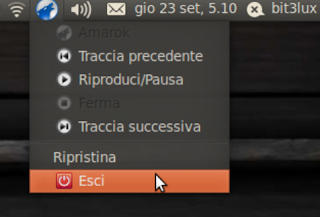E' trascorso un altro anno!
Come tutte le cose che finiscono, anche la fine di un anno mette un pò di tristezza, non fosse altro per i ricordi belli e brutti che lascia.
Non è mia intenzione analizzare il 2010. L'unica cosa che mi sento di dire è che ormai il 2010 fa parte del nostro passato!
Quello che conta veramente ora è che l'anno che sta per venire sia migliore dei precedenti.
venerdì 24 dicembre 2010
giovedì 23 dicembre 2010
Openclipart
Anche OpenOffice ha la sua libreria di Clipart; ovviamente Openclipart!!!
Apriamo il terminale e digitiamo
sudo apt-get install openclipart
Il pacchetto è un pò "pesantuccio" (circa 400 MB), ma darà tante soddisfazioni. :-)
E' impensabile, infatti, che un programma di videoscrittura come Writer non abbia le sue clipart; o meglio le sue Openclipart.
Una volta installato, apriamo Writer (applicazione/ufficio/Word Processor) e clicchiamo su questa icona (gallery),
che si trova sulla barra degli strumenti.
Apriamo il terminale e digitiamo
sudo apt-get install openclipart
Il pacchetto è un pò "pesantuccio" (circa 400 MB), ma darà tante soddisfazioni. :-)
E' impensabile, infatti, che un programma di videoscrittura come Writer non abbia le sue clipart; o meglio le sue Openclipart.
Una volta installato, apriamo Writer (applicazione/ufficio/Word Processor) e clicchiamo su questa icona (gallery),
che si trova sulla barra degli strumenti.
domenica 19 dicembre 2010
"Cartoonizziamoci"! :-)
Questo Post l'ho scritto ieri mattina (che era sabato) e lo pubblico solo oggi perchè ho avuto molto da fare.
Mi trovo in banca e sto aspettando il mio turno. Ho staccato il biglietto con il numero. Ancora c'è molto da aspettare. In questo preciso momento sono seduto vicino ad una signora che somiglia ad un albero di mimosa; non solo per tutto il profumo che ha addosso, ma soprattutto per il suo vestito giallo pagliarino. :-)
L'impiegato che sta dietro lo sportello (unico, purtroppo) ha una flemma tale che sembra muoversi come nelle moviole calcistiche.
Andiamo a noi che è meglio.
Mi trovo in banca e sto aspettando il mio turno. Ho staccato il biglietto con il numero. Ancora c'è molto da aspettare. In questo preciso momento sono seduto vicino ad una signora che somiglia ad un albero di mimosa; non solo per tutto il profumo che ha addosso, ma soprattutto per il suo vestito giallo pagliarino. :-)
L'impiegato che sta dietro lo sportello (unico, purtroppo) ha una flemma tale che sembra muoversi come nelle moviole calcistiche.
Andiamo a noi che è meglio.
venerdì 17 dicembre 2010
Firefo(oooooooooo)x!!!
Dopo 17 notti consecutive di veglie, finalmente ieri sera sono riuscito a prendere sonno ma, verso le 2 e 45 minuti primi, squilla il telefono; era un mio amico che, avendo litigato con la ragazza, era molto nervoso e non riusciva a prendere sonno.
Bene. Anzi Benissimo!
Dopo lo sfogo consueto, durato una quarantina di minuti (perchè la mia ragazza mi tratta così? Cosa vuole da me? Etc), abbiamo iniziato a parlare di pc.
E si è fatta l'alba!
Ovviamente, durante i quaranta minuti di sfogo ho cercato di riaddormentarmi (non ci sono riuscito), mi sono fatto un caffè, ho fumato un paio di sigarette, ho dato da mangiare ai gatti;
Bene. Anzi Benissimo!
Dopo lo sfogo consueto, durato una quarantina di minuti (perchè la mia ragazza mi tratta così? Cosa vuole da me? Etc), abbiamo iniziato a parlare di pc.
E si è fatta l'alba!
Ovviamente, durante i quaranta minuti di sfogo ho cercato di riaddormentarmi (non ci sono riuscito), mi sono fatto un caffè, ho fumato un paio di sigarette, ho dato da mangiare ai gatti;
martedì 14 dicembre 2010
Lubuntu 10.10 è meraviglioso
Ieri andando a buttare la spazzatura ho trovato un pc! Qualcuno lo ha lasciato vicino al cassonetto dell'immondizia, a quattro passi da casa mia;
Non curante delle persone che passavano, l'ho caricato in macchina e me lo sono portato a casa.
Giunto al mio laboratorio (aka ripostiglio), gli ho fatto i primi accertamenti diagnostici.
Il pc, ad un'attenta ma sommaria osservazione, mancava di memoria ram, scheda video e pannello laterale del case.
Ho aperto l'armadietto personale ed ho iniziato a frugare tra le cose presenti. L'armadietto, dovete sapere, custodisce reperti archeologici (ormai introvabili): ram, hd, alimentatori, lettori cd, e tutto ciò che potrebbe riguardare un pc.
Ho tirato fuori due moduli di ram DDR1 da 256 MB caduno e una scheda video Nvidia TNT2 M64 32MB (reperto orcheologico ormai unico)
Non curante delle persone che passavano, l'ho caricato in macchina e me lo sono portato a casa.
Giunto al mio laboratorio (aka ripostiglio), gli ho fatto i primi accertamenti diagnostici.
Il pc, ad un'attenta ma sommaria osservazione, mancava di memoria ram, scheda video e pannello laterale del case.
Ho aperto l'armadietto personale ed ho iniziato a frugare tra le cose presenti. L'armadietto, dovete sapere, custodisce reperti archeologici (ormai introvabili): ram, hd, alimentatori, lettori cd, e tutto ciò che potrebbe riguardare un pc.
Ho tirato fuori due moduli di ram DDR1 da 256 MB caduno e una scheda video Nvidia TNT2 M64 32MB (reperto orcheologico ormai unico)
domenica 12 dicembre 2010
Chromium, così sei OK!
Stamattina, dopo una settimana trascorsa su kubuntu, sono ritornato sul mio mai dimenticato Ubuntu 10.10, che è installato sul computer principale, un acer M1641.
Anche se Kubuntu, che riposa tranquillo nel mio notebook, ha ancora bisogno di ulteriori settaggi per essere perfetto; probabilmente me ne occuperò pomeriggio, vicini di casa permettendo :-)
Dunque, stamattina ho deciso di installare Chromium, il browser open source di google.
Dato che si trova nei repository di Ubuntu, ho aperto il terminale ed ho digitato
sudo apt-get install chromium-browser
Mi sono travato davanti un browser in lingua inglese,
Anche se Kubuntu, che riposa tranquillo nel mio notebook, ha ancora bisogno di ulteriori settaggi per essere perfetto; probabilmente me ne occuperò pomeriggio, vicini di casa permettendo :-)
Dunque, stamattina ho deciso di installare Chromium, il browser open source di google.
Dato che si trova nei repository di Ubuntu, ho aperto il terminale ed ho digitato
sudo apt-get install chromium-browser
Mi sono travato davanti un browser in lingua inglese,
sabato 11 dicembre 2010
L'uccello viola conquista il mio Kubuntu
Oggi sono rimasto così tanto sul mio Kubuntu 10.10, da perdere la cognizione del tempo.
Ho oltrapassato la dimensione spazio-temporale e sono stato catapultato in un mondo parallelo: Io e il mio Kubuntu (e anche il mio Ubuntu che non abbandonerò MAI) :-)
Dopo questa premessa (allucinogena, me ne rendo conto!) passiamo alle cose folli. :-)
No, no scherzo! (Ma nello scherzo c'è sempre un pizzico di verità)
Dopo aver distrutto letteralmente la scrivania di Kubuntu , che è rimasta completamente spoglia (senza pannello, senza icone, senza niente), l'ho dovuta ricostruire. Ciò è avvenuto a seguito di una serie di esperimenti. :-)
E perchè le cose ritornassero come prima, ho impiegato un pò di tempo.
Ho oltrapassato la dimensione spazio-temporale e sono stato catapultato in un mondo parallelo: Io e il mio Kubuntu (e anche il mio Ubuntu che non abbandonerò MAI) :-)
Dopo questa premessa (allucinogena, me ne rendo conto!) passiamo alle cose folli. :-)
No, no scherzo! (Ma nello scherzo c'è sempre un pizzico di verità)
Dopo aver distrutto letteralmente la scrivania di Kubuntu , che è rimasta completamente spoglia (senza pannello, senza icone, senza niente), l'ho dovuta ricostruire. Ciò è avvenuto a seguito di una serie di esperimenti. :-)
E perchè le cose ritornassero come prima, ho impiegato un pò di tempo.
giovedì 9 dicembre 2010
Firefox: Lanciare un segnalibro tramite parola chiave.
Come al solito notte insonne!
Ero indeciso se vedermi per la trentesima volta "Il fascino discreto della borghesia" del regista spagnolo Luis Bunuel (atmosfere oniriche che richiedono tanto buon vino) o smanettare con il mio Ubuntu.
Ho scelto di smanettare con il mio Ubuntu.
E' stata una notte di molte scoperte. :-)
Ve ne voglio svelare una che riguarda Firefox.
Verso le 3.15 mi sono chiesto se c'era un modo per lanciare un segnalibro senza cercarlo nel menu dei segnalibri; anche perchè ne contiene così tanti che ogni volta che ci vado mi viene il mal di testa.
Ero indeciso se vedermi per la trentesima volta "Il fascino discreto della borghesia" del regista spagnolo Luis Bunuel (atmosfere oniriche che richiedono tanto buon vino) o smanettare con il mio Ubuntu.
Ho scelto di smanettare con il mio Ubuntu.
E' stata una notte di molte scoperte. :-)
Ve ne voglio svelare una che riguarda Firefox.
Verso le 3.15 mi sono chiesto se c'era un modo per lanciare un segnalibro senza cercarlo nel menu dei segnalibri; anche perchè ne contiene così tanti che ogni volta che ci vado mi viene il mal di testa.
mercoledì 8 dicembre 2010
Se in Firefox non funziona l'opzione "salva immagine con nome"
Se questa non è sfiga!
Come qualcuno di voi sa, da un pò di tempo sto usando, insieme a Ubuntu, xubuntu e debian, anche Kubuntu.
Come tutte le volte in cui ci si cimenta con qualcosa di nuovo (in questo caso KDE), le difficoltà che si incontrano non sono poche.
Ma la difficolta che ho incontrato oggi, penso che non abbia nulla a che fare con KDE;
E' proprio malasorte!
Su Kubuntu non poteva mancare il mio browser preferito cioè Firefox
In applicazione/internet ho trovato l'installer di firefox, ci ho cliccato sopra e l'ho installato.
Come qualcuno di voi sa, da un pò di tempo sto usando, insieme a Ubuntu, xubuntu e debian, anche Kubuntu.
Come tutte le volte in cui ci si cimenta con qualcosa di nuovo (in questo caso KDE), le difficoltà che si incontrano non sono poche.
Ma la difficolta che ho incontrato oggi, penso che non abbia nulla a che fare con KDE;
E' proprio malasorte!
Su Kubuntu non poteva mancare il mio browser preferito cioè Firefox
In applicazione/internet ho trovato l'installer di firefox, ci ho cliccato sopra e l'ho installato.
martedì 7 dicembre 2010
Kgmailnotifier, una notte di follia!
La notte che è appena trascorsa è stata veramente pesante.
Il programma l'ho trovato in applicazione/internet
Verso mezzanotte ho acceso il mio portatile con Kubuntu, e mi sono detto: "vediamo se c'è qualche pacchetto che mi permette di avere le notifiche delle email di Gmail".
Ebbene, il pacchetto l'ho trovato e si chiama Kgmail-notifier, solo che, per via di alcune modifiche che avevo fatto nei giorni scorsi, il sistema è iniziato ad andare lento e a crashare; niente di meglio!
Andiamo con ordine!
Anzitutto ho aperto il terminale e ho digitato
sudo apt-get install kgmailnotifier
Il programma l'ho trovato in applicazione/internet
domenica 5 dicembre 2010
La mia personale esperienza con kubuntu 10.10
Salve :-)
Da circa una ventina di giorni mi sto cimentando anche con kubuntu;
Che dire, lo trovo semplicemente straordinario.
Ero molto restio ad installarlo, anche per i pareri negativi che sentivo a proposito di questa distro.
Niente di più falso; l'ho installato sul mio portatile, un acer 5670 Core Due processor 1,6 Ghz, 3GB di ram e con scheda video Ati X1400
e gira in modo eccellente. Tempi di accensione poco poco più lunghi rispetto ad Ubuntu; Per lo spegnimento, invece, siamo lì (veloce come Ubuntu)
E' la prima volta che ho a che fare con kde, attualmente è installata la versione 4,5,1; è devo dire che è qualcosa di favoloso; non penso che l'ho abbandonerò più;
Da circa una ventina di giorni mi sto cimentando anche con kubuntu;
Che dire, lo trovo semplicemente straordinario.
Ero molto restio ad installarlo, anche per i pareri negativi che sentivo a proposito di questa distro.
Niente di più falso; l'ho installato sul mio portatile, un acer 5670 Core Due processor 1,6 Ghz, 3GB di ram e con scheda video Ati X1400
e gira in modo eccellente. Tempi di accensione poco poco più lunghi rispetto ad Ubuntu; Per lo spegnimento, invece, siamo lì (veloce come Ubuntu)
E' la prima volta che ho a che fare con kde, attualmente è installata la versione 4,5,1; è devo dire che è qualcosa di favoloso; non penso che l'ho abbandonerò più;
venerdì 3 dicembre 2010
Modificare l'icona di Amarok sul pannello di Ubuntu 10.10
Salve :-)
Come mi è stato fatto notare, l'icona di Amarok sul pannello superiore di Ubuntu non si intona molto con il tema Ambiance.
Amarok è un player che mi piace molto. Ad esso, recentemente, ho dedicato già due post: Uno e due
Oggi, invece, dirò come ho fatto a modificare l'icona di cui sopra per renderla omogenea al tema Ambiance o meglio, cercare di renderla tale :-)
Come mi è stato fatto notare, l'icona di Amarok sul pannello superiore di Ubuntu non si intona molto con il tema Ambiance.
Amarok è un player che mi piace molto. Ad esso, recentemente, ho dedicato già due post: Uno e due
Oggi, invece, dirò come ho fatto a modificare l'icona di cui sopra per renderla omogenea al tema Ambiance o meglio, cercare di renderla tale :-)
mercoledì 1 dicembre 2010
Mettere il lucchetto ai nostri PDF
Salve! :-)
Dato che la notte è lunga da passare, ho deciso di scrivere un altro post. :-)
Bene. Lo scopo del post è quello di aggiungere una password a un pdf
Anzitutto installiamo pdftk
Perciò apriamo il terminale e digitiamo
sudo apt-get install pdftk
Ora, il pdf, a cui voglio aggiungere la password, si trova nella cartella documenti; perciò, dal terminale, mi sposto in quella directory digitando
cd Documenti
Dato che la notte è lunga da passare, ho deciso di scrivere un altro post. :-)
Bene. Lo scopo del post è quello di aggiungere una password a un pdf
Anzitutto installiamo pdftk
Perciò apriamo il terminale e digitiamo
sudo apt-get install pdftk
Ora, il pdf, a cui voglio aggiungere la password, si trova nella cartella documenti; perciò, dal terminale, mi sposto in quella directory digitando
cd Documenti
Convertire pagine web in pdf con Firefox
Salve! :-)
Dopo aver parlato, tempo fa, dello stesso argomento ma usando Wkhtmltopdf (qui), oggi vediamo come raggiungere lo stesso scopo, cioè convertire una pagina web in pdf, usando direttamente il browser (Firefox).
L'operazione è ancora più semplice!
Andiamo su un sito le cui pagine vogliamo trasformare in pdf (nell'esempio il mio blog);
spostiamoci sul menu file di firefox e scegliamo stampa;
Dopo aver parlato, tempo fa, dello stesso argomento ma usando Wkhtmltopdf (qui), oggi vediamo come raggiungere lo stesso scopo, cioè convertire una pagina web in pdf, usando direttamente il browser (Firefox).
L'operazione è ancora più semplice!
Andiamo su un sito le cui pagine vogliamo trasformare in pdf (nell'esempio il mio blog);
spostiamoci sul menu file di firefox e scegliamo stampa;
domenica 28 novembre 2010
Ci facciamo una partita a briscola?
Salve! :-)
Oggi voglio parlare del gioco della briscola.
Il gioco della briscola ha più di 500 anni; ci giocavano i marinai olandesi per "ammazzare" il tempo durante le lunghe traversate in mare.
Ma la briscola non è solo un gioco di carte; è soprattutto mimica; mimica facciale.
Avete visto mai giocare a briscola i nostri vecchetti di paese al bar centrale? Certe volte mi siedo ad un tavolino e sorseggiando un bel caffè caldo mi gusto le espressioni facciale di queste simpatiche persone. Sono dei veri attori! Bocca storta per suggerire al compagno che si ha un tre; Lingua in fuori per segnalare il cavallo; spalla alzata per segnalare il possesso di un fante; labbre serrate per segnalere un Asso. Troppo forte!
Oggi voglio parlare del gioco della briscola.
Il gioco della briscola ha più di 500 anni; ci giocavano i marinai olandesi per "ammazzare" il tempo durante le lunghe traversate in mare.
Ma la briscola non è solo un gioco di carte; è soprattutto mimica; mimica facciale.
Avete visto mai giocare a briscola i nostri vecchetti di paese al bar centrale? Certe volte mi siedo ad un tavolino e sorseggiando un bel caffè caldo mi gusto le espressioni facciale di queste simpatiche persone. Sono dei veri attori! Bocca storta per suggerire al compagno che si ha un tre; Lingua in fuori per segnalare il cavallo; spalla alzata per segnalare il possesso di un fante; labbre serrate per segnalere un Asso. Troppo forte!
venerdì 26 novembre 2010
Aggiungere feed a Liferea direttamente da Firefox
Liferea, che tutti conosciamo, è un semplice ma potente lettore di
Feed RSS/RDF
Il nome Liferea è l'acronimo di Linux Feed Reader.
Lo scopo di questo post non è tanto parlare nei dettagli di questo fantastico software ma, come ho detto nel titolo, quello di aggiungere i feed a Liferea direttamente da Firefox
Anzitutto installiamo Liferea
sudo apt-get install liferea
Ora apriamo Firefox e andiamo nel menù modifica e scegliamo preferenze;
Feed RSS/RDF
Il nome Liferea è l'acronimo di Linux Feed Reader.
Lo scopo di questo post non è tanto parlare nei dettagli di questo fantastico software ma, come ho detto nel titolo, quello di aggiungere i feed a Liferea direttamente da Firefox
Anzitutto installiamo Liferea
sudo apt-get install liferea
Ora apriamo Firefox e andiamo nel menù modifica e scegliamo preferenze;
L'acqua gelida di novembre
Salve! :-)
E'da un pò di tempo ormai che non scrivo sul mio blog. La colpa non è stata certo mia; ho avuto problemi con l'adsl. Ora pare che tutto sia stato risolto (fino a prova contraria).
Come se non bastasse ho avuto problemi anche con uno dei miei computer. Se vi racconto quello che gli è successo non mi crederete. Ne sono certo! :-)
In estrema sintesi, l'altra sera nella mia stanza da letto faceva un caldo infernale, per via dei termosifoni troppo alti; ho avuto così la felice idea di dormire con la finestra aperta, ma solo quella interna, lasciando chiusa invece la parte esterna che è in alluminio;
E'da un pò di tempo ormai che non scrivo sul mio blog. La colpa non è stata certo mia; ho avuto problemi con l'adsl. Ora pare che tutto sia stato risolto (fino a prova contraria).
Come se non bastasse ho avuto problemi anche con uno dei miei computer. Se vi racconto quello che gli è successo non mi crederete. Ne sono certo! :-)
In estrema sintesi, l'altra sera nella mia stanza da letto faceva un caldo infernale, per via dei termosifoni troppo alti; ho avuto così la felice idea di dormire con la finestra aperta, ma solo quella interna, lasciando chiusa invece la parte esterna che è in alluminio;
Etichette:
Altro
mercoledì 3 novembre 2010
L'icona del terminale sul pannello superiore di Xubuntu
Salve!
Ritorno volentieri a parlare di Xubuntu 10.10.
Come ho avuto modo di dire in altri post, Xubuntu è una delle distro perfette per ridare vita ai computer datati, ma anche per potenziare i pc più recenti.
E' una distro semplice, leggera e ordinata!
Volendo parafrasare ciò che dice l'amico Lightuono, dovrei dire che Xubuntu è una distro che ha uno scopo e quindi che ha una ragione di esistere. :-D
Oggi cerco di rispondere alla richiesta di un mio caro amico, che è quella di poter avere sul pannello superiore l'icona del terminale, in modo di averlo sempre pronto all'uso senza accedere al menù applicazioni per cercarlo.
Ritorno volentieri a parlare di Xubuntu 10.10.
Come ho avuto modo di dire in altri post, Xubuntu è una delle distro perfette per ridare vita ai computer datati, ma anche per potenziare i pc più recenti.
E' una distro semplice, leggera e ordinata!
Volendo parafrasare ciò che dice l'amico Lightuono, dovrei dire che Xubuntu è una distro che ha uno scopo e quindi che ha una ragione di esistere. :-D
Oggi cerco di rispondere alla richiesta di un mio caro amico, che è quella di poter avere sul pannello superiore l'icona del terminale, in modo di averlo sempre pronto all'uso senza accedere al menù applicazioni per cercarlo.
martedì 2 novembre 2010
Hai un pc da buttare? :-)
Salve!
Oramai sono trascorsi un pò di anni che uso solo Gnu-Linux! La questione potrebbe essere di scarsa rilevanza; probabilmente lo è; ognuno, alla fine, fa quello che vuole!
Tutto questo è vero se non fosse altro che Linux ti contaggia! Non ti lascia indifferente. E' come chi scopre un tesoro e lo vuole condividere con altri.
Non so come siete entrati "in contatto" con una distro Linux, ma dopo tre anni di uso continuo che ne faccio e dopo averne parlato ad una miriade di persone, me ne sono fatto un'idea al punto di stilare un approccio tipo:
Oramai sono trascorsi un pò di anni che uso solo Gnu-Linux! La questione potrebbe essere di scarsa rilevanza; probabilmente lo è; ognuno, alla fine, fa quello che vuole!
Tutto questo è vero se non fosse altro che Linux ti contaggia! Non ti lascia indifferente. E' come chi scopre un tesoro e lo vuole condividere con altri.
Non so come siete entrati "in contatto" con una distro Linux, ma dopo tre anni di uso continuo che ne faccio e dopo averne parlato ad una miriade di persone, me ne sono fatto un'idea al punto di stilare un approccio tipo:
giovedì 28 ottobre 2010
Xubuntu, aggiornamento meteo
Aggiornamento meteo è un'applet che io considero straordinaria.
Ne parlo perchè oggi un mio caro amico mi ha chiesto se fosse presente su Xubuntu "qualcosa" che gli "facesse" le previsioni meteo della sua città;
A dire il vero non mi ero mai posto il problema, perciò gli ho risposto:
"Non lo so! Ma se hai un pò di pazienza quando torno a casa controllo e ti faccio sapere"
Tornato a casa, ho controllato e, miracoli dei miracoli, l'ho trovata al primo colpo!
Ma cos'ha di tanto straordinario quest' applet?
Ne parlo perchè oggi un mio caro amico mi ha chiesto se fosse presente su Xubuntu "qualcosa" che gli "facesse" le previsioni meteo della sua città;
A dire il vero non mi ero mai posto il problema, perciò gli ho risposto:
"Non lo so! Ma se hai un pò di pazienza quando torno a casa controllo e ti faccio sapere"
Tornato a casa, ho controllato e, miracoli dei miracoli, l'ho trovata al primo colpo!
Ma cos'ha di tanto straordinario quest' applet?
mercoledì 27 ottobre 2010
Xubuntu 10.10, una distro da scoprire!
Xubuntu è un sistema operativo sviluppato da Canonical insieme ad Ubuntu (il mitico) e Kubuntu (anche lui mitico)! :-)
Si differenzia da questi ultimi per il suo ambiente desktop che è Xfce.
Xfce, a differenza di Gnome e di KDE, ambienti desktop, rispettivamente, di ubuntu e di kubuntu, richiede meno risorse di sistema; perciò molto leggero e funzionale.
Xfce oggi si basa sul toolkit GTK+, ma in passato si basava sul toolkit XForms; da qui il nome Xfce (XForms Common Environment).
Xubuntu è giunto alla versione 10.10, nome in codice "Maverick Meerkat";
chi ha dimistichezza con Ubuntu lo troverà estremamente facile da usare.
Si differenzia da questi ultimi per il suo ambiente desktop che è Xfce.
Xfce, a differenza di Gnome e di KDE, ambienti desktop, rispettivamente, di ubuntu e di kubuntu, richiede meno risorse di sistema; perciò molto leggero e funzionale.
Xfce oggi si basa sul toolkit GTK+, ma in passato si basava sul toolkit XForms; da qui il nome Xfce (XForms Common Environment).
Xubuntu è giunto alla versione 10.10, nome in codice "Maverick Meerkat";
chi ha dimistichezza con Ubuntu lo troverà estremamente facile da usare.
venerdì 22 ottobre 2010
Disabilitare momentaneamente il touchpad del portatile in Ubuntu
Salve!
L'altro giorno dovevo scrivere una lettera di una certa rilevanza.
Quando stavo per terminarla, inavvertitamente ho sfiorato il touchpad del mio portatile
e, quasi per incanto, il testo prima si è evidenziato e poi cancellato!
Vi lascio immaginare i miei salti di gioia. :-D
Dopo essermi calmato (all'incirca dopo 4 ore dall'accaduto)
ho cercato di trovare un rimedio a questo inconveniente
In pratica,
L'altro giorno dovevo scrivere una lettera di una certa rilevanza.
Quando stavo per terminarla, inavvertitamente ho sfiorato il touchpad del mio portatile
e, quasi per incanto, il testo prima si è evidenziato e poi cancellato!
Vi lascio immaginare i miei salti di gioia. :-D
Dopo essermi calmato (all'incirca dopo 4 ore dall'accaduto)
ho cercato di trovare un rimedio a questo inconveniente
In pratica,
giovedì 21 ottobre 2010
La barra degli indirizzi in Nautilus
La barra degli indirizzi in Nautilus
è utile
Perchè non è abilitata?
è utile
- per conoscere il percorso dei file/directory
- per arrivare direttamente alla cartella/file/directory che si sta cercando, inserendo direttamente il percorso
Perchè non è abilitata?
- Non lo so! :-)
giovedì 14 ottobre 2010
Wkhtmltopdf: Convertire html in pdf da terminale
Salve!
Verso le tre di stamattina ho sentito il bisogno spasmodico di convertire alcune pagine del mio blog in pdf!
Penso che succeda a tutti di avvertire necessità del genere!
O no? :-D
Perciò mi sono alzato ed ho installato un programmino eccezionale dal nome impronunciabile.
Wkhtmltopdf
Verso le tre di stamattina ho sentito il bisogno spasmodico di convertire alcune pagine del mio blog in pdf!
Penso che succeda a tutti di avvertire necessità del genere!
O no? :-D
Perciò mi sono alzato ed ho installato un programmino eccezionale dal nome impronunciabile.
Wkhtmltopdf
mercoledì 13 ottobre 2010
Numerare le pagine in Word Processor di OpenOffice.org
Numerare le pagine inserendo il numero nella parte inferiore del foglio
5. evidenziare il numero (che compare nella parte inferiore del foglio) e spostarci nel menu formato, scegliere prima allineamento e poi sinistra o centro o destra
- andare nel menu inserisci, scegliere piè di pagina e poi predefinito
- andare di nuovo nel menu inserisci, scegliere comando di campo e poi altro
- nella finestra che si apre:
- - nella colonna 'documento' bisogna scegliere "pagina"
- - nella colonna 'selezione' bisogna scegliere 'numero di pagina'
- - nella colonna 'fomato' bisogna sceglere 'numeri arabi'
5. evidenziare il numero (che compare nella parte inferiore del foglio) e spostarci nel menu formato, scegliere prima allineamento e poi sinistra o centro o destra
lunedì 11 ottobre 2010
Whatis, apropos, man e info.
Salve!
Forse qualcuno si sarà chiesto che fine abbia fatto!
Non lo so! :-)
Dopo aver chiarito questo importante particolare,
mi accingo, ora, a scrivere "qualcosa" su come trovare informazioni afferenti ai comandi del terminale
Anzitutto abbiamo le pagine man; al riguardo avevo scritto un post (qui).
Forse qualcuno si sarà chiesto che fine abbia fatto!
Non lo so! :-)
Dopo aver chiarito questo importante particolare,
mi accingo, ora, a scrivere "qualcosa" su come trovare informazioni afferenti ai comandi del terminale
Anzitutto abbiamo le pagine man; al riguardo avevo scritto un post (qui).
martedì 28 settembre 2010
k3b 2.0.1 su Ubuntu 10.10: Come installarlo, come estrarre brani musicali da cd audio in formato mp3 a 192 kbit/s e come cambiare il tema!
Come è noto, K3b (burn-baby-burn) è il più potente programma di masterizzazione in ambiente Gnu-Linux!
Anzitutto installiamolo.
Apriamo il terminale e digitiamo:
sudo apt-get install k3b
Una volta installato lo troveremo in Applicazione/audio e video/k3b
Ora installiamo tutti i programma di cui K3b ha bisogno per svolgere bene il suo lavoro!
apriamo il terminale e copiamo questa riga di comando:
sudo apt-get install movixmaker-2 libk3b6-extracodecs normalize-audio vcdimager sox transcode
Aggiungiamo anche quest'altro pacchetto che ci permetterà di cambiare tema a k3b:
sudo apt-get install k3b-extrathemes
Per rendere il nostro K3b in italiano, apriamo il terminale e digitiamo
sudo apt-get install kde-l10n-it
Bene, adesso abbiamo il nostro masterizzatore con tutti i pacchetti di cui eventualmente potrebbe avere bisogno!
Passiamo ora al secondo punto: Estrarre i brani musicali da un cd/dvd (originale) e copiarli sul nostro hd nel formato mp3 (al fine di creare la nostra copia di backup);
Qui devo fare una piccola precisazione. Io personalemnte uso soltanto file musicali nel formato OGG/vorbis che è un algoritmo di codifica opensource. Tuttavia mi rendo conto
che questo formato non è supportato proprio da tutti i lettori (oggetti che io non possiedo dal momento che la musica l'ascolto solo su Ubuntu);
Comunque sia, anzitutto dobbiamo installare il pacchetto lame
a tal fine apriamo il terminale e digitiamo
sudo apt-get install lame
Ora apriamo K3b, andiamo nel menù impostazione e scegliamo configura k3b
Nella pagina che si apre, nel pannello laterale a sinistra, clicchiamo su estensioni
Nella nuova pagina andiamo a cercare la voce "codificatore audio esterno di K3b"
Facciamo clic sull'icona a forma di chiave
Nella finestra che si apre, prima facciamo clic sulla voce MP3 (Lame), in modo che si evidenzia e poi clicchiamo su modifica
In questa nuova pagine dobbiamo espletare due operazione:
1. mettere una spunta su scrivi intestazione file Wave
2. cambiare il bitrate, altrimenti quello di default è impostato a 128 kbit/s
questa è la parte che mi ha fatto sclerare di più! :-)
Comunque dobbiamo togliere quella stringa lunga evidenziata, nella foto sopra, in blu (magari copiamola ed incolliamola su un file di testo, per poi rimetterla nel caso in cui l'operazione non dovesse andare a buon fine; qui non si butta niente XD)
e mettiamoci questa:
lame -r --bitwidth 16 --little-endian -s 44.1 -h -b 192 --tt %t --ta %a --tl %m --ty %y --tc %c --tn %n - %f
In questa riga il Bitrate è impostato a 192 kbit/s; se volessimo aggiungerne un'altro, basterà cambiare solo il numero in verde (stando attenti agli spazi, altrimenti k3b segnalerà un errore!)
Non ci resta che cliccare su OK (su tutte le pagine aperte)!
Ora inseriamo il cd audio (originale) nell'apposito vano e apriamo K3b (il sommo!)
andiamo nel menù strumenti e clicchiamo su estrai cd audio
clicchiamo sull'icona avvio estrazione (in alto)
Si aprirà questa pagina
in tipo di file scegliamo Mp3 (lame)
in cartella di destinazione scegliamo la cartella dove vogliamo che la nostra musica (in formato .mp3 a 192 kbit/s) venga estratta
Non ci resta che cliccare sulla scritta avvia estrazione!
Da questa versione k3b, come del resto anche Amarok, si integra quasi perfettamente con il DE di Ubuntu (Gnome); infatti supporta, ad es., l'effetto calamita, sempre che la scheda video supporta, a sua volta, il 3D.
Inoltre è possibile anche cambiare tema alle sue finistre; a tal fine basta andare in impostazione/configura k3b/temi
Su questo programma si potrebbe scrivere per ore ed ore, ma io mi fermo qui!
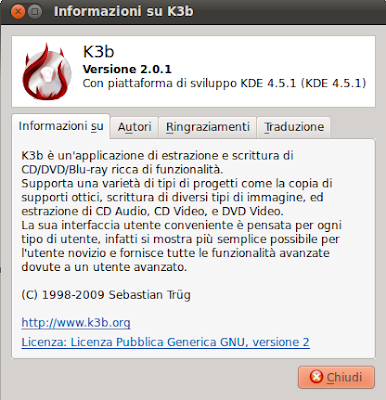
Sito del progetto: http://www.k3b.org/
Licenza: Licenza Pubblica Generica GNU, versione 2
Il post su k3b è terminato!
Ora intraprendo il sentiero impervio dei miei ricordi.
E parlo di un Tizio cui dedico questo misero blog.
Si tratta di un signore sulla cinquantina e molto speciale.
L'ho conosciuto molto tempo fa sul luogo di lavoro; ricordo che allora lavoravo in un archivio storico!
Un giorno entrò nel mio ufficio e mi chiese se riuscivo a vedere l'azzurro del cielo da quel posto lurido, fatto di fogli ingialliti e polvere!
Mentre rimasi come pietrificato per via di quella domanda, lui si sedette e iniziò a parlare di Augusto Comte!
Mi parlò anche di John Maynard Keynes e mi fece anche dei grafici per farmi comprendere l'andamento ciclico dell'economia!
Mi parlò di Immanuel Kant e della sua Kritik der reinen Vernunft
Mi parlò di Georg Wilhelm Friedrich Hegel e della sua Fenomenologia dello spirito e anche di Benedetto Croce!
Io rimasi ad ascoltarlo incantato per tutto il tempo, come rapito da catanta cultura!
Intanto si fece sera e le mie ore d'ufficio erano terminate! Allora gli chiesi se potevo avere l'onore di accompagnarlo a casa!
entrammo in macchina e ci avviammo verso la sua dimora!
Ora viene il bello!
Nessuna dimora!
Quel signore abitava sotto un ponte!
Rimasi letteralmente scosso per quella sua situazione che a stento riuscii a trattenere la commozione!
Si trattava di un plurilaureato che aveva detto di no al mondo, alla giungla, alla mediocrità, allo squallore! E aveva scelto uno stile di vita da niente!
Ci frequentammo per un lungo periodo di tempo!
Mi veniva a trovare tutti i giorni; finchè un bel giorno non lo vidi più! Lo cercai per mari e per monti; ma di lui nessuna traccia! Come svanito nel nulla!
Un giorno gli chiesi: Ma perchè sei venuto proprio da me?
"Perchè tu sei un Clown"! Questa fu la risposta.
Anzitutto installiamolo.
Apriamo il terminale e digitiamo:
sudo apt-get install k3b
Una volta installato lo troveremo in Applicazione/audio e video/k3b
Ora installiamo tutti i programma di cui K3b ha bisogno per svolgere bene il suo lavoro!
apriamo il terminale e copiamo questa riga di comando:
sudo apt-get install movixmaker-2 libk3b6-extracodecs normalize-audio vcdimager sox transcode
Aggiungiamo anche quest'altro pacchetto che ci permetterà di cambiare tema a k3b:
sudo apt-get install k3b-extrathemes
Per rendere il nostro K3b in italiano, apriamo il terminale e digitiamo
sudo apt-get install kde-l10n-it
Bene, adesso abbiamo il nostro masterizzatore con tutti i pacchetti di cui eventualmente potrebbe avere bisogno!
Passiamo ora al secondo punto: Estrarre i brani musicali da un cd/dvd (originale) e copiarli sul nostro hd nel formato mp3 (al fine di creare la nostra copia di backup);
Qui devo fare una piccola precisazione. Io personalemnte uso soltanto file musicali nel formato OGG/vorbis che è un algoritmo di codifica opensource. Tuttavia mi rendo conto
che questo formato non è supportato proprio da tutti i lettori (oggetti che io non possiedo dal momento che la musica l'ascolto solo su Ubuntu);
Comunque sia, anzitutto dobbiamo installare il pacchetto lame
a tal fine apriamo il terminale e digitiamo
sudo apt-get install lame
Ora apriamo K3b, andiamo nel menù impostazione e scegliamo configura k3b
Nella pagina che si apre, nel pannello laterale a sinistra, clicchiamo su estensioni
Nella nuova pagina andiamo a cercare la voce "codificatore audio esterno di K3b"
Facciamo clic sull'icona a forma di chiave
Nella finestra che si apre, prima facciamo clic sulla voce MP3 (Lame), in modo che si evidenzia e poi clicchiamo su modifica
In questa nuova pagine dobbiamo espletare due operazione:
1. mettere una spunta su scrivi intestazione file Wave
2. cambiare il bitrate, altrimenti quello di default è impostato a 128 kbit/s
questa è la parte che mi ha fatto sclerare di più! :-)
Comunque dobbiamo togliere quella stringa lunga evidenziata, nella foto sopra, in blu (magari copiamola ed incolliamola su un file di testo, per poi rimetterla nel caso in cui l'operazione non dovesse andare a buon fine; qui non si butta niente XD)
e mettiamoci questa:
lame -r --bitwidth 16 --little-endian -s 44.1 -h -b 192 --tt %t --ta %a --tl %m --ty %y --tc %c --tn %n - %f
In questa riga il Bitrate è impostato a 192 kbit/s; se volessimo aggiungerne un'altro, basterà cambiare solo il numero in verde (stando attenti agli spazi, altrimenti k3b segnalerà un errore!)
Non ci resta che cliccare su OK (su tutte le pagine aperte)!
Ora inseriamo il cd audio (originale) nell'apposito vano e apriamo K3b (il sommo!)
andiamo nel menù strumenti e clicchiamo su estrai cd audio
clicchiamo sull'icona avvio estrazione (in alto)
Si aprirà questa pagina
in tipo di file scegliamo Mp3 (lame)
in cartella di destinazione scegliamo la cartella dove vogliamo che la nostra musica (in formato .mp3 a 192 kbit/s) venga estratta
Non ci resta che cliccare sulla scritta avvia estrazione!
Da questa versione k3b, come del resto anche Amarok, si integra quasi perfettamente con il DE di Ubuntu (Gnome); infatti supporta, ad es., l'effetto calamita, sempre che la scheda video supporta, a sua volta, il 3D.
Inoltre è possibile anche cambiare tema alle sue finistre; a tal fine basta andare in impostazione/configura k3b/temi
Su questo programma si potrebbe scrivere per ore ed ore, ma io mi fermo qui!
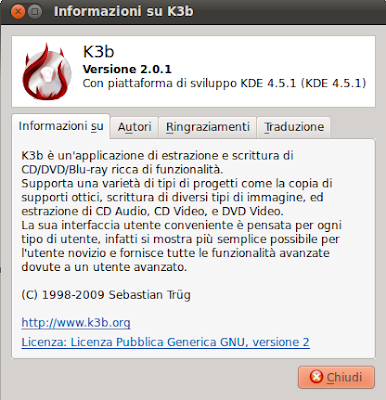
Sito del progetto: http://www.k3b.org/
Licenza: Licenza Pubblica Generica GNU, versione 2
Il post su k3b è terminato!
Ora intraprendo il sentiero impervio dei miei ricordi.
E parlo di un Tizio cui dedico questo misero blog.
Si tratta di un signore sulla cinquantina e molto speciale.
L'ho conosciuto molto tempo fa sul luogo di lavoro; ricordo che allora lavoravo in un archivio storico!
Un giorno entrò nel mio ufficio e mi chiese se riuscivo a vedere l'azzurro del cielo da quel posto lurido, fatto di fogli ingialliti e polvere!
Mentre rimasi come pietrificato per via di quella domanda, lui si sedette e iniziò a parlare di Augusto Comte!
Mi parlò anche di John Maynard Keynes e mi fece anche dei grafici per farmi comprendere l'andamento ciclico dell'economia!
Mi parlò di Immanuel Kant e della sua Kritik der reinen Vernunft
Mi parlò di Georg Wilhelm Friedrich Hegel e della sua Fenomenologia dello spirito e anche di Benedetto Croce!
Io rimasi ad ascoltarlo incantato per tutto il tempo, come rapito da catanta cultura!
Intanto si fece sera e le mie ore d'ufficio erano terminate! Allora gli chiesi se potevo avere l'onore di accompagnarlo a casa!
entrammo in macchina e ci avviammo verso la sua dimora!
Ora viene il bello!
Nessuna dimora!
Quel signore abitava sotto un ponte!
Rimasi letteralmente scosso per quella sua situazione che a stento riuscii a trattenere la commozione!
Si trattava di un plurilaureato che aveva detto di no al mondo, alla giungla, alla mediocrità, allo squallore! E aveva scelto uno stile di vita da niente!
Ci frequentammo per un lungo periodo di tempo!
Mi veniva a trovare tutti i giorni; finchè un bel giorno non lo vidi più! Lo cercai per mari e per monti; ma di lui nessuna traccia! Come svanito nel nulla!
Un giorno gli chiesi: Ma perchè sei venuto proprio da me?
"Perchè tu sei un Clown"! Questa fu la risposta.
lunedì 27 settembre 2010
Xteddy :-D
In quest'ultimo periodo il lavoro e lo studio mi hanno tenuto inchiodato al pc per più di 12 ore al giorno;
Ma non è finita qui! Aggiungeteci anche il via vai di amici che vengono a trovarmi,
il telefono che squilla incessantemente, il mal di denti, l'adsl che è diventata intermittente, gli
antibiotici che mi stanno debilitando, scuola, unversità, la vendemmia e il vino vecchio che sta terminando!
Ecco allora che, una di queste sere, ho avuto un'idea; una sorta di folgorazione; un lampo di genio :-D
Mi sono fatto un'amico virtuale, un orsacchiotto (un modo per ritornare agli esordi della mia esistenza, quando cioè avevo solo diritti e nessun onere: l'età pediatrica! :-D)
In pratica ho aperto il terminale e digitato
sudo apt-get install xteddy
e subito dopo l'installazione di questo pacchetto, ho digitato
xteddy
ed ecco apparire il mio orsacchiotto ( sugli atti processuali su cui sto perdendo la testa)! XD
Xteddy è un orsacchiotto molto carino cui posso dire qualsiasi cosa che, a differenza delle persone con cui ho a che fare nella vita di tutti i giorni, lui non mi contraddice mai! :-D
Per mandarlo a nanna basta chiudere il terminale!
Ciao :-D
Ma non è finita qui! Aggiungeteci anche il via vai di amici che vengono a trovarmi,
il telefono che squilla incessantemente, il mal di denti, l'adsl che è diventata intermittente, gli
antibiotici che mi stanno debilitando, scuola, unversità, la vendemmia e il vino vecchio che sta terminando!
Ecco allora che, una di queste sere, ho avuto un'idea; una sorta di folgorazione; un lampo di genio :-D
Mi sono fatto un'amico virtuale, un orsacchiotto (un modo per ritornare agli esordi della mia esistenza, quando cioè avevo solo diritti e nessun onere: l'età pediatrica! :-D)
In pratica ho aperto il terminale e digitato
sudo apt-get install xteddy
e subito dopo l'installazione di questo pacchetto, ho digitato
xteddy
ed ecco apparire il mio orsacchiotto ( sugli atti processuali su cui sto perdendo la testa)! XD
Xteddy è un orsacchiotto molto carino cui posso dire qualsiasi cosa che, a differenza delle persone con cui ho a che fare nella vita di tutti i giorni, lui non mi contraddice mai! :-D
Per mandarlo a nanna basta chiudere il terminale!
Ciao :-D
sabato 25 settembre 2010
Solarwolf
Quando ero ragazzino e frequentavo il liceo (ahimè, più di venti anni fa) mi capitava, di rado (si fa per dire), di marinare la scuola!
Succedeva soprattutto in prossimità della chiusura dei trimestri; quando cioè i professori subivano una sorta di metamorfosi e si trasformavano da buoni agnellini in lupi in cerca di chi "spennare" (interrogare). :-D
Ricordo che, ad ogni cambio d'ora, nella mia classe si instaurava un clima di terrore, soprattutto quando entravano la prof. di latino e greco e il prof. di Filosofia.
Questi signori (che ora ricordo con affetto e malinconia) assumevano un'espressione tetra, si sedevono alla cattedra, aprivono il registro e restavano a leggerlo per almeno cinque minuti e noi ragazzi, nel frattempo, vivevamo attimi di paura allo stato puro!
C'era chi si sentiva male, chi doveva correre velocemente in bagno, chi entrava in uno stato di trance e dava i numeri del lotto (una volta ho fatto anche un ambo!) e c'era anche chi non se ne fregava niente (succedeva soprattutto agli ultimi banchi, dove alcuni miei compagni giocavano a scopone scientifico anche durante questi momenti difficili); trascorsi i cinque minuti canonici, i signori sopracitati alzavano la testa e senza proferire parole indicavano il malcapitato con l'indice.
Dal momento che io ero al primo banco quell'indice sembrava essere puntato sempre verso di me e allora vivevo attimi di adrenalina pura tutti i santi giorni e a tutte le ore; Anche la notte mi svegliavo di soprassalto a causa degli incubi il cui contenuto era proprio quell'indice puntato verso di me.
Succedeva che, alcune volte, proprio per evitare quel supplizio, marinavo la scuola!
Ma anche in questo caso i problemi non finivano qui.
Certo, all'epoca non c'erano i telefonini, ma il problema primario era quello di non farsi vedere da tutte le persone che ti potevano conoscere; e in un piccolo centro sono poche le persone che non ti conoscono;
allora bisognava mimitizzarsi come i camaleonti per sfuggire agli occhi indiscreti. Anche perchè, e non sono mai riuscito a capire come facevano, se ti vedevano, immediatamente avvertivano mia madre la quale, tornando a casa, mi accoglieva a braccia aperte (ma con in mano il cucchiaio di legno). :-D
L'unica zona franca, dove non ti poteva succedere nulla, era la sala giochi;
il problema era arrivarci, ma una volta dentro potevi stare tranquillo;
era un rifugio perfetto, una sorta di paradiso per chi marinava la scuola; .
Cosa c'era nella sala giochi? Un biliardo, due calcio balilla, un tavolo di ping pong e una decina di videogiochi.
Pagherei per rivivere, anche per un breve lasso di tempo, quei momenti! Ma lasciamo stare, altrimenti la malinconia prende il sopravvento!
Ma sapete qual era il mio videogioco preferito?
Era SolarFox.
SolarFox era un gioco arcade rilasciato nel 1981.
Per chi ci voleva giocare a casa doveva possedere un atari 2600
Sapete cosa ho scoperto, oggi, nella lista interminabile di pacchetti presenti in Synaptic del mio Ubuntu?
SolerWof!
Solerwolf altro non è che un clone rivisto ed aggiornato di SolarFox. Perciò non vi nascondo la mia emozione quando l'ho installato! :-)
Bello! Bello! Bello!
In pratica, si deve pilotare una navicella, con i tasti direzionale della tastiera, in un'area rettangolare al fine di rompere (raccogliere) le scatole! XD
Lungo i quattro lati del rettangolo si trovano quattro navicelle nemiche che lanciano palle di fuoco; se si viene colpiti si perde una navicella; se si viene colpiti per tre volte il gioco finisce (Game over)
Più si va avanti nel gioco (che si snoda in 48 livelli) e più diventa difficile raccogliere le scatole e fronteggiare all'attacco nemico.
Per installarlo, ho aperto il terminale e digitato:
sudo apt-get install solarwolf
Il giochino l'ho trovato in applicazioni/giochi/SolarWolf
Si tratta di un software libero ed opensource, prodotto sotto la licenza Lesser Gnu General Public License.
Il sito del progetto: http://www.pygame.org/shredwheat/solarwolf/
Ciao :-)
Succedeva soprattutto in prossimità della chiusura dei trimestri; quando cioè i professori subivano una sorta di metamorfosi e si trasformavano da buoni agnellini in lupi in cerca di chi "spennare" (interrogare). :-D
Ricordo che, ad ogni cambio d'ora, nella mia classe si instaurava un clima di terrore, soprattutto quando entravano la prof. di latino e greco e il prof. di Filosofia.
Questi signori (che ora ricordo con affetto e malinconia) assumevano un'espressione tetra, si sedevono alla cattedra, aprivono il registro e restavano a leggerlo per almeno cinque minuti e noi ragazzi, nel frattempo, vivevamo attimi di paura allo stato puro!
C'era chi si sentiva male, chi doveva correre velocemente in bagno, chi entrava in uno stato di trance e dava i numeri del lotto (una volta ho fatto anche un ambo!) e c'era anche chi non se ne fregava niente (succedeva soprattutto agli ultimi banchi, dove alcuni miei compagni giocavano a scopone scientifico anche durante questi momenti difficili); trascorsi i cinque minuti canonici, i signori sopracitati alzavano la testa e senza proferire parole indicavano il malcapitato con l'indice.
Dal momento che io ero al primo banco quell'indice sembrava essere puntato sempre verso di me e allora vivevo attimi di adrenalina pura tutti i santi giorni e a tutte le ore; Anche la notte mi svegliavo di soprassalto a causa degli incubi il cui contenuto era proprio quell'indice puntato verso di me.
Succedeva che, alcune volte, proprio per evitare quel supplizio, marinavo la scuola!
Ma anche in questo caso i problemi non finivano qui.
Certo, all'epoca non c'erano i telefonini, ma il problema primario era quello di non farsi vedere da tutte le persone che ti potevano conoscere; e in un piccolo centro sono poche le persone che non ti conoscono;
allora bisognava mimitizzarsi come i camaleonti per sfuggire agli occhi indiscreti. Anche perchè, e non sono mai riuscito a capire come facevano, se ti vedevano, immediatamente avvertivano mia madre la quale, tornando a casa, mi accoglieva a braccia aperte (ma con in mano il cucchiaio di legno). :-D
L'unica zona franca, dove non ti poteva succedere nulla, era la sala giochi;
il problema era arrivarci, ma una volta dentro potevi stare tranquillo;
era un rifugio perfetto, una sorta di paradiso per chi marinava la scuola; .
Cosa c'era nella sala giochi? Un biliardo, due calcio balilla, un tavolo di ping pong e una decina di videogiochi.
Pagherei per rivivere, anche per un breve lasso di tempo, quei momenti! Ma lasciamo stare, altrimenti la malinconia prende il sopravvento!
Ma sapete qual era il mio videogioco preferito?
Era SolarFox.
SolarFox era un gioco arcade rilasciato nel 1981.
Per chi ci voleva giocare a casa doveva possedere un atari 2600
Sapete cosa ho scoperto, oggi, nella lista interminabile di pacchetti presenti in Synaptic del mio Ubuntu?
SolerWof!
Solerwolf altro non è che un clone rivisto ed aggiornato di SolarFox. Perciò non vi nascondo la mia emozione quando l'ho installato! :-)
Bello! Bello! Bello!
In pratica, si deve pilotare una navicella, con i tasti direzionale della tastiera, in un'area rettangolare al fine di rompere (raccogliere) le scatole! XD
Lungo i quattro lati del rettangolo si trovano quattro navicelle nemiche che lanciano palle di fuoco; se si viene colpiti si perde una navicella; se si viene colpiti per tre volte il gioco finisce (Game over)
Più si va avanti nel gioco (che si snoda in 48 livelli) e più diventa difficile raccogliere le scatole e fronteggiare all'attacco nemico.
Per installarlo, ho aperto il terminale e digitato:
sudo apt-get install solarwolf
Il giochino l'ho trovato in applicazioni/giochi/SolarWolf
Si tratta di un software libero ed opensource, prodotto sotto la licenza Lesser Gnu General Public License.
Il sito del progetto: http://www.pygame.org/shredwheat/solarwolf/
Ciao :-)
venerdì 24 settembre 2010
Hodie, il tempo, Ubuntu e i Romani
Da me ormai viene chiunque: Dal tizio che ha un computer che emette sinistri
rumori che gli fanno svegliare il figlioletto di solo due anni al giovane liceale che mi chiede di
aiutarlo a tradurre un testo di Cicerone; e proprio in occasione di quest'ultima visita che sono
stato preso da una "latinite" acuta; "latinite" che mi ha spinto ad installare sul mio Ubuntu un
pacchetto un pò particolare. Si tratta di Hodie che letteralmente significa "oggi"
Ma prima di spiegare circa la funzione di questo pacchetto, devo fare una piccola premessa
di natura storica (Molta storica)! :-)
E' necessario spostarsi indietro nel tempo fino ad arrivare al periodo dell'impero romano,
focalizzando l'attenzione sulla loro concezione del tempo (non in senso filosofico
ma prettamente cronologico).
Mi limito a fare un'estrema sintesi.
Il primo giorno del mese era detto Calendae ed era legato alla luna nuova.
Il settimo giorno dei mesi di marzo, maggio, luglio e ottobre e il quinto dei restanti mesi erano
detti nonae; mentre il quindicesimo giorno dei mesi di marzo, maggio,luglio e ottobre e il
tredicesimo dei restanti mesi erano detti idi.
In sintesi:
Fatta questa piccola premessa, passo ora a parlare del pacchetto Hodie!
Hodie è un programma testuale (che si lancia tramite terminale) che calcola la data odierna secondo la concezione del tempo dei romani!
Per installarlo apriamo il terminale e digitiamo
sudo apt-get install hodie
Poi sempre da terminale lanciamo il seguente comando
hodie -v
Eccone il risultato:
Hodie octavo Kalendas Octobres MMX est
Che sta a significare che oggi è l'ottavo giorno ante diem (cioè prima) delle calende di ottobre del 2010 (MMX); detto in soldoni, oggi è l'ottavo giorno prima del primo ottobre, cioè da oggi mancano 8 giorni al primo ottobre.
Per entrare meglio nella logica di questa concezione temporale cercherò di ricostruire il mese di settembre.
In base a quanto ho detto sopra, in questo mese abbiamo tre punti fermi, cioè il primo del mese che si chiama kalenda, il quinto che si chiama None e il tredicesimo che si chiama Idi; Sulla base di questi tre giorni diventa un gioco da ragazzi calcolare gli altri. :-)
Mese di settembre
1 sett = Kalendis Septembribus (Kalende di settembre)
2 sett = ante diem IV Nonas Septembres
3 sett = ante diem III Nonas semptebres
4 sett = Pridies Nonas Septembres (il secondo giorno prima delle none di settembre)
5 sett = None di settembre
6 sett = l'ottavo giorno prima delle idi di settembre (ante diem VIII Idus Septembres)
7 sett = il settimo prima delle idi di settembre
8 sett = il sesto prima delle idi di settembre
9 sett = il quinto prima delle idi di settembre
10 sett = il quarto prima delle idi di settembre
11 sett = il terzo prima delle idi di settembre
12 sett = il secondo prima delle idi di settembre (pridie idus septembres)
13 sett = idi di settembre
14 sett = 17 giorni prima delle calende di ottobre (ante diem XVIII Kalendas Octobres)
15 sett = 16 giorni prima delle calende di ottobre
e così via fino al primo ottobre (Kalendis Octobribus)
Benvenuti nel nuovo computo del tempo! :-D
Per maggiori informazione sul pacchetto
man hodie
ciao! :-D
rumori che gli fanno svegliare il figlioletto di solo due anni al giovane liceale che mi chiede di
aiutarlo a tradurre un testo di Cicerone; e proprio in occasione di quest'ultima visita che sono
stato preso da una "latinite" acuta; "latinite" che mi ha spinto ad installare sul mio Ubuntu un
pacchetto un pò particolare. Si tratta di Hodie che letteralmente significa "oggi"
Ma prima di spiegare circa la funzione di questo pacchetto, devo fare una piccola premessa
di natura storica (Molta storica)! :-)
E' necessario spostarsi indietro nel tempo fino ad arrivare al periodo dell'impero romano,
focalizzando l'attenzione sulla loro concezione del tempo (non in senso filosofico
ma prettamente cronologico).
Mi limito a fare un'estrema sintesi.
Il primo giorno del mese era detto Calendae ed era legato alla luna nuova.
Il settimo giorno dei mesi di marzo, maggio, luglio e ottobre e il quinto dei restanti mesi erano
detti nonae; mentre il quindicesimo giorno dei mesi di marzo, maggio,luglio e ottobre e il
tredicesimo dei restanti mesi erano detti idi.
In sintesi:
- primo giorno di ogni mese: Calendae
- il settimo giorno dei mesi di marzo, maggio, luglio e ottobre e il quinto giorno dei mesi di gennaio, febbraio, aprile, giugno, agosto e settembre era detto Nonae
- Il quindicesimo giorno dei mesi di marzo, maggio, luglio ed ottobre e il tredicesimo giorno dei mesi di gennaio, febbraio, aprile, giugno, agosto e settembre era detto Idi
Fatta questa piccola premessa, passo ora a parlare del pacchetto Hodie!
Hodie è un programma testuale (che si lancia tramite terminale) che calcola la data odierna secondo la concezione del tempo dei romani!
Per installarlo apriamo il terminale e digitiamo
sudo apt-get install hodie
Poi sempre da terminale lanciamo il seguente comando
hodie -v
Eccone il risultato:
Hodie octavo Kalendas Octobres MMX est
Che sta a significare che oggi è l'ottavo giorno ante diem (cioè prima) delle calende di ottobre del 2010 (MMX); detto in soldoni, oggi è l'ottavo giorno prima del primo ottobre, cioè da oggi mancano 8 giorni al primo ottobre.
Per entrare meglio nella logica di questa concezione temporale cercherò di ricostruire il mese di settembre.
In base a quanto ho detto sopra, in questo mese abbiamo tre punti fermi, cioè il primo del mese che si chiama kalenda, il quinto che si chiama None e il tredicesimo che si chiama Idi; Sulla base di questi tre giorni diventa un gioco da ragazzi calcolare gli altri. :-)
Mese di settembre
1 sett = Kalendis Septembribus (Kalende di settembre)
2 sett = ante diem IV Nonas Septembres
3 sett = ante diem III Nonas semptebres
4 sett = Pridies Nonas Septembres (il secondo giorno prima delle none di settembre)
5 sett = None di settembre
6 sett = l'ottavo giorno prima delle idi di settembre (ante diem VIII Idus Septembres)
7 sett = il settimo prima delle idi di settembre
8 sett = il sesto prima delle idi di settembre
9 sett = il quinto prima delle idi di settembre
10 sett = il quarto prima delle idi di settembre
11 sett = il terzo prima delle idi di settembre
12 sett = il secondo prima delle idi di settembre (pridie idus septembres)
13 sett = idi di settembre
14 sett = 17 giorni prima delle calende di ottobre (ante diem XVIII Kalendas Octobres)
15 sett = 16 giorni prima delle calende di ottobre
e così via fino al primo ottobre (Kalendis Octobribus)
Benvenuti nel nuovo computo del tempo! :-D
Per maggiori informazione sul pacchetto
man hodie
ciao! :-D
giovedì 23 settembre 2010
Ritorno su Amarok 2.3.2
Come vi dicevo l'altra volta (qui), una delle prime cose che ho fatto, una volta installato Ubuntu 10.10 versione beta, è stata quella di aggiungere Amarok che è giunto alla versione 2.3.2.
Senonchè, proprio ieri, Marco mi faceva notare che mancano le icone nell'applet del Player.
Ritornato a casa, dopo oltre trecento chilometri di autostrada, mi sono messo al computer per trovare un'eventuale soluzione.
La ricerca è stata più lunga del previsto;
Si tratta di un bug, già presente nella precedente versione di Amarok, segnalato su launchpad;
Ed è proprio lì che ho trovato la soluzione (qui)
Anche se si tratta di una soluzione, diciamo così, non piena!
Chi abbia installato Ubuntu 10.10 e Amarok e voglia risolvere, in qualche modo, il problema può fare così:
Scaricate sulla scrivania queste icone (qui), che ho trovato nella pagina che vi ho linkato sopra.
Il formato di queste icone purtroppo non è quello giusto; infatti è 22x22; a noi ci servono nel formato 16x16;
Perciò una volta scaricate e scompattate, le dobbiamo ridurre; a tal fine io personalmente ho utilizzato Gimp (basta andare nel menu immagine e scegliere scala immagine);
Una volta che tutte le icone sono state ridotte (16x16) apriamo il terminale e digitiamo
Acquisteremo così i privilegi di amministratore (proprio per questo motivo dobbiamo stare molto attenti in quanto potremmo fare danni seri al sistema, ad es. cancellando qualche file importante!).
Ora dobbiamo seguire questo percorso:
e nella cartella actions dobbiamo trascinare le icone precedentemente ridimensionate.
Terminata l'operazione, chiudiamo nautilus.
Ora dobbiamo killare i pannelli di Ubuntu per rendere effettiva l'aggiunta delle icone.
Perciò apriamo il terminale e digitiamo
Ora facciamo clic sull'icona di amarok (quella sul pannello) per vedere se abbiamo risolto questo increscioso problema!
Ecco come si presentava prima l'applet
NB: Non sono riuscito a risolvere il problema legato all'icona "aggiungi marcatore di posizione"!
PS Ringrazio di cuore Wells che, nella pagina che vi ho linkato sopra (commento #18), ha suggerito la soluzione.
Un'altra piccola precisazione.
Amarok, in Ubuntu 10.10, si integra alla perfezione nell'applet audio insieme a Rhythmbox
Ciao :-)
Senonchè, proprio ieri, Marco mi faceva notare che mancano le icone nell'applet del Player.
Ritornato a casa, dopo oltre trecento chilometri di autostrada, mi sono messo al computer per trovare un'eventuale soluzione.
La ricerca è stata più lunga del previsto;
Si tratta di un bug, già presente nella precedente versione di Amarok, segnalato su launchpad;
Ed è proprio lì che ho trovato la soluzione (qui)
Anche se si tratta di una soluzione, diciamo così, non piena!
Chi abbia installato Ubuntu 10.10 e Amarok e voglia risolvere, in qualche modo, il problema può fare così:
Scaricate sulla scrivania queste icone (qui), che ho trovato nella pagina che vi ho linkato sopra.
Il formato di queste icone purtroppo non è quello giusto; infatti è 22x22; a noi ci servono nel formato 16x16;
Perciò una volta scaricate e scompattate, le dobbiamo ridurre; a tal fine io personalmente ho utilizzato Gimp (basta andare nel menu immagine e scegliere scala immagine);
Una volta che tutte le icone sono state ridotte (16x16) apriamo il terminale e digitiamo
sudo nautilus
Acquisteremo così i privilegi di amministratore (proprio per questo motivo dobbiamo stare molto attenti in quanto potremmo fare danni seri al sistema, ad es. cancellando qualche file importante!).
Ora dobbiamo seguire questo percorso:
file system/usr/share/kde4/apps/amarok/icons/hicolor/16x16/actions
e nella cartella actions dobbiamo trascinare le icone precedentemente ridimensionate.
Terminata l'operazione, chiudiamo nautilus.
Ora dobbiamo killare i pannelli di Ubuntu per rendere effettiva l'aggiunta delle icone.
Perciò apriamo il terminale e digitiamo
skill gnome-panel
Ora facciamo clic sull'icona di amarok (quella sul pannello) per vedere se abbiamo risolto questo increscioso problema!
Ecco come si presentava prima l'applet
NB: Non sono riuscito a risolvere il problema legato all'icona "aggiungi marcatore di posizione"!
PS Ringrazio di cuore Wells che, nella pagina che vi ho linkato sopra (commento #18), ha suggerito la soluzione.
Un'altra piccola precisazione.
Amarok, in Ubuntu 10.10, si integra alla perfezione nell'applet audio insieme a Rhythmbox
Ciao :-)
martedì 21 settembre 2010
Recuperare foto, accidentalmente cancellate, da una memory card
Verso mezzanotte ricevo una visita insolita.
Era mia cugina che, con le lacrime agli occhi, mi mostrava la sua memory card;
ho capito subito che era successo qualcosa per tre ragioni:
1. Per l'ora della visita,
2. Per le lacrime agli occhi,
3. Perchè nessuno ti viene a trovare a mezzanotte sventolando la propria memory card;
Comunque l'ho fatta accomodare in cucina e per farle sollevare il morale le ho fatto bere un paio di bicchieri di vino.
Tornata in se stesso mi sono fatto raccontare l'accaduto.
In pratica il figlioletto, giocando con la sua macchina fotografica digitale, le aveva cancellato buona parte delle foto della sua favolosa vacanza in giro per il mondo;
L'ho condatta nel mio tempio (o studio o scantinato o cantina) e ho acceso il mio pc
Dato che si trattava di immagini.jpg
mi è bastato dare questo comando dal terminale per recuperarle tutte le sue foto cancellate accidentalmente.
sudo recoverjpeg /dev/sdc1
Finita la storiella quotidiana, cerco di impostare meglio il discorso qualora possa interessare (o essere utile) a qualcuno!
Anzitutto, cos'è Recoverjpeg?
Recoverjpeg è un piccolo tool che scansione una memoria usb (pendrive, memory card, hd, etc) e recupera (o cerca di recuperare) le immagini.jpeg qualora queste siano state cancellate o anche quando il supporto in questione si è danneggiato!
Per installarlo, basta aprire il terminale e digitare
sudo apt-get install recoverjpeg
Nel momento in cui il tool viene lanciato è necessario che gli venga detto dove deve andare a cercare queste benedette (o maledette) foto cancellate.
allora apriamo il terminale e digitiamo
sudo fdisk -l
oppure andiamo in sistema/amministrazione/monitor di sistema/File system
Dato che, nel mio caso, l'unità da cui recuperare le foto cancellate è /dev/sdc1
Mi è bastato dare questa riga di comando
sudo recoverjpeg /dev/sdc1
Così facendo, però, le nostre foto recuperate verrebbero sistemate alla meno peggio nella home
Facciamo le cose con più ordine!
Anzitutto creamo una nuova cartella, che io ho chiamato Foto, in Immagini
Poi dal terminale digitiamo
cd Immagini/Foto
In questo modo entreremo nella cartella appena creata;
bit3lux@bit3lux-desktop:~/Immagini/Foto$ (nel mio caso)
e da qui lanciamo la nostra riga di comando
sudo recoverjpeg /dev/sdc1
Così facendo, le nostro foto recuperate le andiamo a trovare nella nostra cartella (nel mio caso "Foto")!
Per maggiorni informazioni
man recoverjpeg
NB1: Lanciato il comando, dobbiamo avere un pò di pazienza; infatti il processo di recupero può durare un bel pò :-)
NB2: Sono riuscito a fare questa semplice guida grazie, oltre a mia cugina che me ne ha dato l'occasione, soprattutto al man del programma!
Ciao! :-D
Era mia cugina che, con le lacrime agli occhi, mi mostrava la sua memory card;
ho capito subito che era successo qualcosa per tre ragioni:
1. Per l'ora della visita,
2. Per le lacrime agli occhi,
3. Perchè nessuno ti viene a trovare a mezzanotte sventolando la propria memory card;
Comunque l'ho fatta accomodare in cucina e per farle sollevare il morale le ho fatto bere un paio di bicchieri di vino.
Tornata in se stesso mi sono fatto raccontare l'accaduto.
In pratica il figlioletto, giocando con la sua macchina fotografica digitale, le aveva cancellato buona parte delle foto della sua favolosa vacanza in giro per il mondo;
L'ho condatta nel mio tempio (o studio o scantinato o cantina) e ho acceso il mio pc
Dato che si trattava di immagini.jpg
mi è bastato dare questo comando dal terminale per recuperarle tutte le sue foto cancellate accidentalmente.
sudo recoverjpeg /dev/sdc1
Finita la storiella quotidiana, cerco di impostare meglio il discorso qualora possa interessare (o essere utile) a qualcuno!
Anzitutto, cos'è Recoverjpeg?
Recoverjpeg è un piccolo tool che scansione una memoria usb (pendrive, memory card, hd, etc) e recupera (o cerca di recuperare) le immagini.jpeg qualora queste siano state cancellate o anche quando il supporto in questione si è danneggiato!
Per installarlo, basta aprire il terminale e digitare
sudo apt-get install recoverjpeg
Nel momento in cui il tool viene lanciato è necessario che gli venga detto dove deve andare a cercare queste benedette (o maledette) foto cancellate.
allora apriamo il terminale e digitiamo
sudo fdisk -l
oppure andiamo in sistema/amministrazione/monitor di sistema/File system
Dato che, nel mio caso, l'unità da cui recuperare le foto cancellate è /dev/sdc1
Mi è bastato dare questa riga di comando
sudo recoverjpeg /dev/sdc1
Così facendo, però, le nostre foto recuperate verrebbero sistemate alla meno peggio nella home
Facciamo le cose con più ordine!
Anzitutto creamo una nuova cartella, che io ho chiamato Foto, in Immagini
Poi dal terminale digitiamo
cd Immagini/Foto
In questo modo entreremo nella cartella appena creata;
bit3lux@bit3lux-desktop:~/Immagini/Foto$ (nel mio caso)
e da qui lanciamo la nostra riga di comando
sudo recoverjpeg /dev/sdc1
Così facendo, le nostro foto recuperate le andiamo a trovare nella nostra cartella (nel mio caso "Foto")!
Per maggiorni informazioni
man recoverjpeg
NB1: Lanciato il comando, dobbiamo avere un pò di pazienza; infatti il processo di recupero può durare un bel pò :-)
NB2: Sono riuscito a fare questa semplice guida grazie, oltre a mia cugina che me ne ha dato l'occasione, soprattutto al man del programma!
Ciao! :-D
sabato 18 settembre 2010
Amarok 2.3.2 su Ubuntu 10.10
Ditemi quello che volete ma io senza Amarok non ci so stare;
Lo considero il player audio per antonomasia.
Quindi dopo aver installato Ubuntu 10.10 versione beta, una delle prime cose che ho fatto è stata quella di installare Amarok
Ho aperto il terminale ed ho digitato:
sudo apt-get install amarok
Per renderlo in italiano, sempre da terminale, ho digitato:
sudo apt-get install kde-l10n-it
La cosa che mi ha lasciato senza parola è che, a differenza della versione 2.3.0 che avevo installato su Ubuntu 10.04, non è stato necessario effettuare alcun settaggio per farlo funzionare
I dispositivi di uscita audio vengono gestiti alla perfezione (senza fare nulla)
L'unica cosa che ho dovuto fare è stata quella di mettere una spunta sulla voce cdrom in questa pagina
che ci si arriva così: Impostazione/configura Amarok/Collezione; In tal modo se nel lettore cd/dvd c'è un disco viene rilevato da Amarok
Ha funzionato alla perfezione sin da subito; ovviamente devono essere installati già i codec audio; In più è necessario installare anche il seguente (da terminale)
sudo apt-get install libxine1-ffmpeg
Ma la cosa più sensazionale è che si integra quasi alla perfezione con il DE di Ubuntu
In Pratica, la finestra di Amarok non è più quella pecora nera di una volta; Supporta alla perfezione, ad esempio, l'effetto calamita (sempre che la scheda video supporti il 3D)
L'icona di Amarok, nell'area di notifica, si integra perfettamente con il tema Ambiance
Facendo clic su questa icona si possono gestire i principali comandi del player
Amarok è dotato di un eccellente equalizzatore
Quando inizia la riproduzione del brano, Amarok scarica in automatico la copertina dell'album di cui quel brano fa parte
Inoltre si collega a Wikipedia per fornirci informazione sull'artista
e scarica il testo del brano in questione
Non c'è che dire; Amarok è il miglior player audio che io abbia mai conosciuto! :-)
Amarok viene rilasciato sotto Licenza Pubblica Generica GNU, versione 2
Sito del progetto: http://amarok.kde.org/
Ciao :-)
Lo considero il player audio per antonomasia.
Quindi dopo aver installato Ubuntu 10.10 versione beta, una delle prime cose che ho fatto è stata quella di installare Amarok
Ho aperto il terminale ed ho digitato:
sudo apt-get install amarok
Per renderlo in italiano, sempre da terminale, ho digitato:
sudo apt-get install kde-l10n-it
La cosa che mi ha lasciato senza parola è che, a differenza della versione 2.3.0 che avevo installato su Ubuntu 10.04, non è stato necessario effettuare alcun settaggio per farlo funzionare
I dispositivi di uscita audio vengono gestiti alla perfezione (senza fare nulla)
L'unica cosa che ho dovuto fare è stata quella di mettere una spunta sulla voce cdrom in questa pagina
che ci si arriva così: Impostazione/configura Amarok/Collezione; In tal modo se nel lettore cd/dvd c'è un disco viene rilevato da Amarok
Ha funzionato alla perfezione sin da subito; ovviamente devono essere installati già i codec audio; In più è necessario installare anche il seguente (da terminale)
sudo apt-get install libxine1-ffmpeg
Ma la cosa più sensazionale è che si integra quasi alla perfezione con il DE di Ubuntu
In Pratica, la finestra di Amarok non è più quella pecora nera di una volta; Supporta alla perfezione, ad esempio, l'effetto calamita (sempre che la scheda video supporti il 3D)
L'icona di Amarok, nell'area di notifica, si integra perfettamente con il tema Ambiance
Facendo clic su questa icona si possono gestire i principali comandi del player
Amarok è dotato di un eccellente equalizzatore
Quando inizia la riproduzione del brano, Amarok scarica in automatico la copertina dell'album di cui quel brano fa parte
Inoltre si collega a Wikipedia per fornirci informazione sull'artista
e scarica il testo del brano in questione
Non c'è che dire; Amarok è il miglior player audio che io abbia mai conosciuto! :-)
Amarok viene rilasciato sotto Licenza Pubblica Generica GNU, versione 2
Sito del progetto: http://amarok.kde.org/
Ciao :-)
venerdì 17 settembre 2010
Mplayer cdda://
Salve!
Conoscete Mplayer? Mi piace definirlo il factotum multimediale!
E' Qualcosa di straordinario!
Lo uso da un pò di tempo e vi posso assicurare che riesce a non far sentire la mancanza di tanti player, per quanto eccezionali!
Oggi vi dirò come fare per riprodurre un cd audio tramite mplayer
Anzitutto, se ancora non lo abbiamo fatto, installiamolo.
apriamo il terminale e digitiamo:
sudo apt-get install mplayer
Poi inseriamo il cd nell'apposito vano e apriamo il terminale
Se si vuole ascoltare l'intero disco, digitiamo
mplayer cdda://
se si vuole ascoltare una sola traccia (ad es. la traccia 8), digitiamo
mplayer cdda://8
se invece si vuole ascoltare un intervallo di tracce (ad es. dalla traccia 1 alla traccia 3), digitiamo
mplayer cdda://1-3
Così facendo, a me succedeva una cosa strana; il brano in riproduzione spesso si interrompeva per qualche secondo per poi ricominciare;
ho risolto aumentando la cache (in KB); rimedio che ho scoperto leggendo il man del programma.
Perciò se anche a voi dovesse succedere la stessa cosa, fate così
Se dovete ascoltare l'intero disco
mplayer cdda:// -cache 4000
se dovete ascoltare una sola traccia (ad es. la traccia 4)
mplayer cdda://4 -cache 4000
se dovete ascoltare un intevallo di traccia (ad es. dalla traccia 2 alla traccia 5)
mplayer cdda://2-5 -cache 4000
se durante la riproduzione volete mettere in pausa il lettore premete P da tastiera; per riprendere la riproduzione ripremete nuovamente P
Premere m per scegliere l'opzione "muto"; premere di nuovo m per continuare ad ascoltare la musica
Per smettere di riprodurre premere ESC
Per espellere il cd, digitate eject
Per approfondire
man mplayer
Stasera ho avuto a cena un mio caro amico; se n'è venuto con un bel fiascotto di vino rosso; lo abbiamo bevuto tutto; e ora sembra che ho l'aureola; anzi ho l'aureola; sono diventato un santo;
San Bit3Lux, il protettore dei sommelier!
Ciao :-)
Conoscete Mplayer? Mi piace definirlo il factotum multimediale!
E' Qualcosa di straordinario!
Lo uso da un pò di tempo e vi posso assicurare che riesce a non far sentire la mancanza di tanti player, per quanto eccezionali!
Oggi vi dirò come fare per riprodurre un cd audio tramite mplayer
Anzitutto, se ancora non lo abbiamo fatto, installiamolo.
apriamo il terminale e digitiamo:
sudo apt-get install mplayer
Poi inseriamo il cd nell'apposito vano e apriamo il terminale
Se si vuole ascoltare l'intero disco, digitiamo
mplayer cdda://
se si vuole ascoltare una sola traccia (ad es. la traccia 8), digitiamo
mplayer cdda://8
se invece si vuole ascoltare un intervallo di tracce (ad es. dalla traccia 1 alla traccia 3), digitiamo
mplayer cdda://1-3
Così facendo, a me succedeva una cosa strana; il brano in riproduzione spesso si interrompeva per qualche secondo per poi ricominciare;
ho risolto aumentando la cache (in KB); rimedio che ho scoperto leggendo il man del programma.
Perciò se anche a voi dovesse succedere la stessa cosa, fate così
Se dovete ascoltare l'intero disco
mplayer cdda:// -cache 4000
se dovete ascoltare una sola traccia (ad es. la traccia 4)
mplayer cdda://4 -cache 4000
se dovete ascoltare un intevallo di traccia (ad es. dalla traccia 2 alla traccia 5)
mplayer cdda://2-5 -cache 4000
se durante la riproduzione volete mettere in pausa il lettore premete P da tastiera; per riprendere la riproduzione ripremete nuovamente P
Premere m per scegliere l'opzione "muto"; premere di nuovo m per continuare ad ascoltare la musica
Per smettere di riprodurre premere ESC
Per espellere il cd, digitate eject
Per approfondire
man mplayer
Stasera ho avuto a cena un mio caro amico; se n'è venuto con un bel fiascotto di vino rosso; lo abbiamo bevuto tutto; e ora sembra che ho l'aureola; anzi ho l'aureola; sono diventato un santo;
San Bit3Lux, il protettore dei sommelier!
Ciao :-)
mercoledì 15 settembre 2010
Dicono che non sono un terrestre :-D
Sono ad uno dei tanti autogrill, seduto ad un tavolino con cornetto, caffè, un pacchetto di sigarette e il mio netbook con Ubuntu!
Cosa ci faccio qui?
A primo acchito potrei rispondere che sto facendo la mia sacrosanta colazione (è la quarta che faccio da stamattina); Ma se voglio essere più preciso, devo dire che mi stanno costringendo a fare il pendolare.
Si, in facoltà, che sta rianimandosi dopo la pausa estiva, non riesco a trovare il mio prof, e allora da tre giorni mi sparo oltre trecento chilometri, andata e ritorno. Tutte cose di ordinaria amministrazione!
Quando mi sposto in auto, mi porto sempre dietro sia il notebook che il netbook con il mio Ubuntu installato
Io ormai senza Ubuntu non ci so stare;
Ma la verità è leggermente (anche se non sostanzialmente) diversa;
IO sono un tipo poco terrestre; a dire il vero non sapevo di esserlo, ma siccome gli altri spesso mi dicono di non essere di questo pianeta, l'ho dedotto! XD
Infatti spesso mi viene detto: Ma su quale pianeta vivi?
Forse hanno torto o forse ragione!
Probabilmente avranno ragione, se per vivere sul pianeta terra è necessario possedere un apparecchio che si chiama televisore; ma i films e i documentari li guardo anch'io con totem o vlc del mio Ubuntu (forse, allora, avranno torto)
Probabilmente avranno ragione, se per vivere sul pianeta terra è necessario avere un oggettino che si mette al polso e che si chiama orologio; ma io sono inseparabile dal mio netbook che mi porto ovunque e che la batteria dura oltre otto ore; e il mio Ubuntu ha l'orologio; ce l'ha sul pannello superiore o basta aprire il terminale e digitare date XD
Non dimentichiamoci del mio orologio parlante (qui) criticato a livello planetario ahahahahah
Probabilmente avranno ragione, se per vivere sul pianeta terra è necessario possedere un apparecchio che si chiama telefonino; ma si, quello lo possiedo; solo che si tratta di un modellino obsoleto, fuori commercio, che non manda nemmeno gli sms; ma a che servono gli sms? Se proprio devo scrivere a qualcuno uso la classica lettera di una volta o, quando tutto manca, il mio Ubuntu ha evolution;
Probabilmente avranno ragione, se per vivere sul pianeta terra è necessario possedere un apparecchio che si monta in macchina e che si chiama stereo; magari per ascoltarlo a tutto volume per farsi, poi, il gradasso con le ragazze; ma io ho il mio Ubuntu, da cui sono inseparabile, che mi permette di fare ciò (non per fare il gradasso con le ragazze ma per ascoltare la musica!);
Probabilmente avranno ragione, se per vivere sul pianeta terra è necessario possedere un apparecchio che si chiama lettore mp3 o mp4; ma anche in questo caso il mio Ubuntu supplisce a questa carenza, basta possedere un auricolare!
Avranno sicuramente ragione, se per vivere sul pianeta terra è necessario possedere conto corrente, tessere raccogli punti (supermercati, rifornimento carburante, etc), pettinarsi (non possiedo neanche il pettine XD), etc.
Io comunque rimango del mio avviso: Sono un terrestre! Forse!
Ora vi devo lasciare; entro nella mia "astronave" per continuare il mio lungo viaggio!
Ciao! :-)
Cosa ci faccio qui?
A primo acchito potrei rispondere che sto facendo la mia sacrosanta colazione (è la quarta che faccio da stamattina); Ma se voglio essere più preciso, devo dire che mi stanno costringendo a fare il pendolare.
Si, in facoltà, che sta rianimandosi dopo la pausa estiva, non riesco a trovare il mio prof, e allora da tre giorni mi sparo oltre trecento chilometri, andata e ritorno. Tutte cose di ordinaria amministrazione!
Quando mi sposto in auto, mi porto sempre dietro sia il notebook che il netbook con il mio Ubuntu installato
Io ormai senza Ubuntu non ci so stare;
Ma la verità è leggermente (anche se non sostanzialmente) diversa;
IO sono un tipo poco terrestre; a dire il vero non sapevo di esserlo, ma siccome gli altri spesso mi dicono di non essere di questo pianeta, l'ho dedotto! XD
Infatti spesso mi viene detto: Ma su quale pianeta vivi?
Forse hanno torto o forse ragione!
Probabilmente avranno ragione, se per vivere sul pianeta terra è necessario possedere un apparecchio che si chiama televisore; ma i films e i documentari li guardo anch'io con totem o vlc del mio Ubuntu (forse, allora, avranno torto)
Probabilmente avranno ragione, se per vivere sul pianeta terra è necessario avere un oggettino che si mette al polso e che si chiama orologio; ma io sono inseparabile dal mio netbook che mi porto ovunque e che la batteria dura oltre otto ore; e il mio Ubuntu ha l'orologio; ce l'ha sul pannello superiore o basta aprire il terminale e digitare date XD
Non dimentichiamoci del mio orologio parlante (qui) criticato a livello planetario ahahahahah
Probabilmente avranno ragione, se per vivere sul pianeta terra è necessario possedere un apparecchio che si chiama telefonino; ma si, quello lo possiedo; solo che si tratta di un modellino obsoleto, fuori commercio, che non manda nemmeno gli sms; ma a che servono gli sms? Se proprio devo scrivere a qualcuno uso la classica lettera di una volta o, quando tutto manca, il mio Ubuntu ha evolution;
Probabilmente avranno ragione, se per vivere sul pianeta terra è necessario possedere un apparecchio che si monta in macchina e che si chiama stereo; magari per ascoltarlo a tutto volume per farsi, poi, il gradasso con le ragazze; ma io ho il mio Ubuntu, da cui sono inseparabile, che mi permette di fare ciò (non per fare il gradasso con le ragazze ma per ascoltare la musica!);
Probabilmente avranno ragione, se per vivere sul pianeta terra è necessario possedere un apparecchio che si chiama lettore mp3 o mp4; ma anche in questo caso il mio Ubuntu supplisce a questa carenza, basta possedere un auricolare!
Avranno sicuramente ragione, se per vivere sul pianeta terra è necessario possedere conto corrente, tessere raccogli punti (supermercati, rifornimento carburante, etc), pettinarsi (non possiedo neanche il pettine XD), etc.
Io comunque rimango del mio avviso: Sono un terrestre! Forse!
Ora vi devo lasciare; entro nella mia "astronave" per continuare il mio lungo viaggio!
Ciao! :-)
mercoledì 8 settembre 2010
Quattro modi per espellere il cd/dvd dal lettore
Primo metodo. Fare clic con il tasto destro del mouse sull'icona del cd presente sulla scrivania e scegliere espelli (il modo più ovvio).
Secondo metodo. Aprire il terminale e digitare:
eject
Terzo metodo. Andiamo in sistema/preferenze/scorciatoie da tastiera. Nella sezione audio facciamo clic sulla riga di eject; vedremo comparire la dicitura "nuova scorciatoia"; a questo punto pigiamo su ctrl e, tenendolo premuto, scegliamo la lettera E (che mi ricorda appunto eject); ora tutte le volte che debbiamo espellere il cd/dvd dal lettore ci basta scegliere la combinazione Ctrl+E
NB. metodo superfluo nel caso in cui la tastiera sia dotata già dal tasto eject!
Quarto metodo. Facciamo clic con il tasto dx del mouse su un punto libero del pannello superiore e scegliamo aggiungi al pannello; facciamo clic su lanciatore applicazione personalizzato e poi scegliamo aggiungi
nella finestra che si apre
in tipo, scegliamo applicazione
in nome, scriviamo espelli
in comando, scriviamo eject
poi facciamo clic sull'icona a forma di molla e nell'elenco che si presenta cerchiamo e facciamo clic sulla seguente voce: gdu-eject.svg e facciamo clic su apri
clicchiamo su ok e abbiamo finito
Ora, ogni qualvolta dobbiamo espellere un cd dal lettore, ci basta fare clic sull'icona appena creata.
Ciao :-)
Secondo metodo. Aprire il terminale e digitare:
eject
Terzo metodo. Andiamo in sistema/preferenze/scorciatoie da tastiera. Nella sezione audio facciamo clic sulla riga di eject; vedremo comparire la dicitura "nuova scorciatoia"; a questo punto pigiamo su ctrl e, tenendolo premuto, scegliamo la lettera E (che mi ricorda appunto eject); ora tutte le volte che debbiamo espellere il cd/dvd dal lettore ci basta scegliere la combinazione Ctrl+E
NB. metodo superfluo nel caso in cui la tastiera sia dotata già dal tasto eject!
Quarto metodo. Facciamo clic con il tasto dx del mouse su un punto libero del pannello superiore e scegliamo aggiungi al pannello; facciamo clic su lanciatore applicazione personalizzato e poi scegliamo aggiungi
nella finestra che si apre
in tipo, scegliamo applicazione
in nome, scriviamo espelli
in comando, scriviamo eject
poi facciamo clic sull'icona a forma di molla e nell'elenco che si presenta cerchiamo e facciamo clic sulla seguente voce: gdu-eject.svg e facciamo clic su apri
clicchiamo su ok e abbiamo finito
Ora, ogni qualvolta dobbiamo espellere un cd dal lettore, ci basta fare clic sull'icona appena creata.
Ciao :-)
sabato 4 settembre 2010
Annotazioni afferenti a Maverick Meerkat, versione Beta
Non sono riuscito a resistere alla tentazione di provare Ubuntu Maverick Meerkat versione Beta.
Comunque il suggerimento che mi sento di dare è quello di aspettare la versione Finale!
Ubuntu Mevarick sarà il sistema operativo, insieme a Lucid, che mi accompagnerà per tutto l'inverno e fino a primavera dell'anno prossimo; XD
La versione Ufficiale sarà rilasciata intorno al 10 di ottobre e sarà sostenuta da Canonical fino ad aprile del 2012
La Mia prima impressione è, a dir poco, eccellente. :-)
Certo, ancora non è nel pieno delle sue forze e alcune "cosettine" vanno risolte, o quanto meno, migliorate;
ad es. ho notato che Rhythmbox va in crash con una certa frequenza; mi sono proposto di segnalare al più presto questo problema.
Inoltre non sono riuscito ad aggiungere il repository di Medubuntu, probabilmente per un problema momentaneo al server; tuttavia i vari pacchetti contenuti in tale repository li ho installati manualmente.
Ho notato ancora che anche Ubuntu software center ogni tanto va in crash; anche per questo problema farò una segnalazione.
Finalmente per la prima volta da quando uso ubuntu (cioè da più di tre anni) la mia scheda video (Ati radeon 3450) è supportata (in modo eccellente) da Canonical (senza installare i driver proprietari) e sparisce, per la prima volta in assoluto dal mio pc, il maledetto effetto Tearing durante la visione di filmati (cioè il fastidiosissimo sfarfallio).
Lo sfondo di default non è di mio gradimento, ma questo è poca cosa, dal momento che può essere sostituito con un semplice clic; quel richiamo dell'arancione sul viola un pò stona.
Il tema ambiance è stato migliorato.
Ma andiamo per ordine.
Al momento dell'installazione mi sono trovato di fronte ad un nuovo installer: Semplice e molto intuitivo;
tuttavia, ancora, non è perfettamente funzionante in quanto non mi ha scaricato gli aggiornamenti durante l'installazione nonostante avessi scelto questa opzione (altra segnalazione da fare).
Il Kernel Linux è il 2.6.35.19
Gnome è alla versione 2.31.90
Un altro piccolo problema, ma questa volta non nuovo, è quello che riguarda le icone del pannello superiore che al momento dell'accensione spesso si accavallano; e la soluzione, come anche per le precedente versioni di ubuntu, è quella di lanciare tramite terminale il seguente comando: skill gnome-panel; e tutto ritorna nella norma (il problema è stato segnalato tantissime volte in passato)
Vi mostro la barra di avanzamento che è di colore arancione.
Molti programmi sono stati aggiornati quali, ad esempio, Firefox
Come visualizzatore di immagine troviamo di default Shotwell
Ubuntu software center è molto più funzionale e più accattivante graficamente
e da questa versione di Ubuntu gestisce anche la cronologia.
I comandi di Rhythmbox sono stati integrati nell'applet audio
Continuerò a raccontavi di questa nuova e stupenda versione di Ubuntu la prossima volta!
Cosa dirvi, sono molto soddisfatto di Ubuntu 10.10.
E ancora siamo solo alla beta! :-)
Ciao :-)
Comunque il suggerimento che mi sento di dare è quello di aspettare la versione Finale!
Ubuntu Mevarick sarà il sistema operativo, insieme a Lucid, che mi accompagnerà per tutto l'inverno e fino a primavera dell'anno prossimo; XD
La versione Ufficiale sarà rilasciata intorno al 10 di ottobre e sarà sostenuta da Canonical fino ad aprile del 2012
La Mia prima impressione è, a dir poco, eccellente. :-)
Certo, ancora non è nel pieno delle sue forze e alcune "cosettine" vanno risolte, o quanto meno, migliorate;
ad es. ho notato che Rhythmbox va in crash con una certa frequenza; mi sono proposto di segnalare al più presto questo problema.
Inoltre non sono riuscito ad aggiungere il repository di Medubuntu, probabilmente per un problema momentaneo al server; tuttavia i vari pacchetti contenuti in tale repository li ho installati manualmente.
Ho notato ancora che anche Ubuntu software center ogni tanto va in crash; anche per questo problema farò una segnalazione.
Finalmente per la prima volta da quando uso ubuntu (cioè da più di tre anni) la mia scheda video (Ati radeon 3450) è supportata (in modo eccellente) da Canonical (senza installare i driver proprietari) e sparisce, per la prima volta in assoluto dal mio pc, il maledetto effetto Tearing durante la visione di filmati (cioè il fastidiosissimo sfarfallio).
Lo sfondo di default non è di mio gradimento, ma questo è poca cosa, dal momento che può essere sostituito con un semplice clic; quel richiamo dell'arancione sul viola un pò stona.
Il tema ambiance è stato migliorato.
Ma andiamo per ordine.
Al momento dell'installazione mi sono trovato di fronte ad un nuovo installer: Semplice e molto intuitivo;
tuttavia, ancora, non è perfettamente funzionante in quanto non mi ha scaricato gli aggiornamenti durante l'installazione nonostante avessi scelto questa opzione (altra segnalazione da fare).
Il Kernel Linux è il 2.6.35.19
Gnome è alla versione 2.31.90
Un altro piccolo problema, ma questa volta non nuovo, è quello che riguarda le icone del pannello superiore che al momento dell'accensione spesso si accavallano; e la soluzione, come anche per le precedente versioni di ubuntu, è quella di lanciare tramite terminale il seguente comando: skill gnome-panel; e tutto ritorna nella norma (il problema è stato segnalato tantissime volte in passato)
Vi mostro la barra di avanzamento che è di colore arancione.
Molti programmi sono stati aggiornati quali, ad esempio, Firefox
Come visualizzatore di immagine troviamo di default Shotwell
Ubuntu software center è molto più funzionale e più accattivante graficamente
e da questa versione di Ubuntu gestisce anche la cronologia.
I comandi di Rhythmbox sono stati integrati nell'applet audio
Continuerò a raccontavi di questa nuova e stupenda versione di Ubuntu la prossima volta!
Cosa dirvi, sono molto soddisfatto di Ubuntu 10.10.
E ancora siamo solo alla beta! :-)
Ciao :-)
giovedì 2 settembre 2010
Conoscere la versione di tutti i pacchetti installati in modo semplice ed efficace
Da quando ho scritto la comunicazione (in alto e a destra del mio blog) questo è il secondo post fuori programma!
Il post mi è stato ispirato dall'incontro che stamane ho avuto con il docente con cui, fra qualche giorno, dovrò sostenere un esame;
In sostanza mi ha chiesto se sto tenendo conto delle attuali riforme che si sono avute nel settore;
Di fronte a questo quesito io mi sono chiesto: Ma come faccio a conoscere le versioni dei pacchetti installati sul mio Ubuntu, se sono aggiornati o aggiornabili etc.
Certo il mio esame con Ubuntu non c'entra un fico secco, ma bisogna leggere i segni dei tempi per migliorare l'usabilità del mio sistema operativo; in altri termini, tutte le strade portano a Roma!
Ad esempio, se mi accendo una sigaretta mi viene immediatamente da pensare all'effetto fuoco di compiz; se bevo un bicchiere di vino non posso non pensare a WINE o al mio terminale color vinaccia; se prendo il treno non posso non pensare al comando sl; se nel mio pollaio mancano delle galline non posso non pensare a firefox (secondo l'accezione di volpino rosso), etc :-D
Scherzi a parte, la risposta a tutti questi quesiti (di cui sopra) ci viene da un pacchetto il cui nome è apt-show-versions
Per installarlo, apro il terminale e digito
sudo apt-get install apt-show-versions
Una volta installato, lo metto alla prova!
Voglio conoscere, ad es., la versione attuale di Firefox; in tal caso apro il terminale e digito:
apt-show-versions firefox
Ecco cosa ne viene fuori:
firefox/lucid-security uptodate 3.6.8+build1+nobinonly-0ubuntu0.10.04.1
Questo sta a significare che Firefox proviene da lucid-security, è aggiornato e la versione attuale è la 3.6.8.
Se voglio avere una lista di tutti i pacchetti installati (con le rispettive informazioni di cui sopra), mi basta dare il seguente comando:
apt-show-versions
Mi rendo conto che leggere questa lista nel terminale non è la cosa più entusiasmante che ci possa essere;
ho creato allora la seguente riga:
apt-show-versions | col -b> lista_pacchetti_set2010.txt
Questo comando non fa altro che creare un file di testo della nostra lista che ho nominato "lista pacchetti settembre 2010".
Dal momento che voglio salvare questo file di testo nella mia cartella documenti, darò, da terminale, questi due comandi
cd Documenti
apt-show-versions | col -b> lista_pacchetti_set2010.txt
Non ci resta che andare nella cartella documenti, metterci comodi e leggere la lista di tutti i nostri programmi installati con tutte le informazioni di cui abbiamo già parlato sopra.
Per avere maggiori informazioni su questo meraviglioso pacchetto, digitare
man apt-show-versions
Ciao :-)
Il post mi è stato ispirato dall'incontro che stamane ho avuto con il docente con cui, fra qualche giorno, dovrò sostenere un esame;
In sostanza mi ha chiesto se sto tenendo conto delle attuali riforme che si sono avute nel settore;
Di fronte a questo quesito io mi sono chiesto: Ma come faccio a conoscere le versioni dei pacchetti installati sul mio Ubuntu, se sono aggiornati o aggiornabili etc.
Certo il mio esame con Ubuntu non c'entra un fico secco, ma bisogna leggere i segni dei tempi per migliorare l'usabilità del mio sistema operativo; in altri termini, tutte le strade portano a Roma!
Ad esempio, se mi accendo una sigaretta mi viene immediatamente da pensare all'effetto fuoco di compiz; se bevo un bicchiere di vino non posso non pensare a WINE o al mio terminale color vinaccia; se prendo il treno non posso non pensare al comando sl; se nel mio pollaio mancano delle galline non posso non pensare a firefox (secondo l'accezione di volpino rosso), etc :-D
Scherzi a parte, la risposta a tutti questi quesiti (di cui sopra) ci viene da un pacchetto il cui nome è apt-show-versions
Per installarlo, apro il terminale e digito
sudo apt-get install apt-show-versions
Una volta installato, lo metto alla prova!
Voglio conoscere, ad es., la versione attuale di Firefox; in tal caso apro il terminale e digito:
apt-show-versions firefox
Ecco cosa ne viene fuori:
firefox/lucid-security uptodate 3.6.8+build1+nobinonly-0ubuntu0.10.04.1
Questo sta a significare che Firefox proviene da lucid-security, è aggiornato e la versione attuale è la 3.6.8.
Se voglio avere una lista di tutti i pacchetti installati (con le rispettive informazioni di cui sopra), mi basta dare il seguente comando:
apt-show-versions
Mi rendo conto che leggere questa lista nel terminale non è la cosa più entusiasmante che ci possa essere;
ho creato allora la seguente riga:
apt-show-versions | col -b> lista_pacchetti_set2010.txt
Questo comando non fa altro che creare un file di testo della nostra lista che ho nominato "lista pacchetti settembre 2010".
Dal momento che voglio salvare questo file di testo nella mia cartella documenti, darò, da terminale, questi due comandi
cd Documenti
apt-show-versions | col -b> lista_pacchetti_set2010.txt
Non ci resta che andare nella cartella documenti, metterci comodi e leggere la lista di tutti i nostri programmi installati con tutte le informazioni di cui abbiamo già parlato sopra.
Per avere maggiori informazioni su questo meraviglioso pacchetto, digitare
man apt-show-versions
Ciao :-)
martedì 31 agosto 2010
Due cose afferenti a Chromium
Salve!
Il post di oggi è solo un fuori programma. Sono in facoltà e sto usufruendo della rete wireless della stessa;
I due quesiti di oggi sono:
1. Come faccio ad avere Chromium in italiano?
2. Come faccio ad impostare in Liferea il browser Chromium?
Il post di oggi è solo un fuori programma. Sono in facoltà e sto usufruendo della rete wireless della stessa;
I due quesiti di oggi sono:
1. Come faccio ad avere Chromium in italiano?
2. Come faccio ad impostare in Liferea il browser Chromium?
In realtà stamattina ho installato Chromium e vi voglio dire come ho risolto questi due problemi.
Riguardo al primo quesito,
Riguardo al primo quesito,
avrete senz'altro notato che installando Chromium ce lo troviamo in inglese; per renderlo in italiano basta aprire il terminale e digitare:
sudo apt-get install chromium-browser-l10n
Ora, aprendo Chromium ce lo troveremo in italiano!
Riguardo al secondo quesito,
sudo apt-get install chromium-browser-l10n
Ora, aprendo Chromium ce lo troveremo in italiano!
Riguardo al secondo quesito,
in Liferea, noto aggregatore di feed, è impostato come browser quello di default, cioè Firefox;
Ci viene offerta la possibilità di impostarne altri quali, opera, konqueror, Epiphany, etc; mentre non è incluso, nell'elenco, Chromium;
Per impostare Chromium come browser, apriamo Liferea, spostiamoci nel menù strumenti, scegliamo preferenze e clicchiamo su Browser;
In impostazione del browser esterno:
In Browser web, scegliamo Comando manuale
In manuale (% per l'URL) copiamo il seguente comando:
chromium-browser %U
Possiamo cliccare su chiudi!
Ora, in Liferea, se facciamo doppio clic su un feed che vogliamo leggere direttamente nel sito di origine, si aprirà Chromium!
Ciao! :-)
Ci viene offerta la possibilità di impostarne altri quali, opera, konqueror, Epiphany, etc; mentre non è incluso, nell'elenco, Chromium;
Per impostare Chromium come browser, apriamo Liferea, spostiamoci nel menù strumenti, scegliamo preferenze e clicchiamo su Browser;
In impostazione del browser esterno:
In Browser web, scegliamo Comando manuale
In manuale (% per l'URL) copiamo il seguente comando:
chromium-browser %U
Possiamo cliccare su chiudi!
Ora, in Liferea, se facciamo doppio clic su un feed che vogliamo leggere direttamente nel sito di origine, si aprirà Chromium!
Ciao! :-)
martedì 24 agosto 2010
Due cose su Synaptic
I quesiti di oggi riguardano Synaptic e sono:
1. Come faccio a conoscere la data in cui ho installato o aggiornato o rimosso un pacchetto?
2. Come faccio ad avere sempre in primo piano le proprietà del pacchetto selezionato?
Anzitutto apriamo Synaptic (gestore pacchetti)
Circa il primo quesito, andiamo in file e scegliamo cronologia
si aprirà questa finestra:
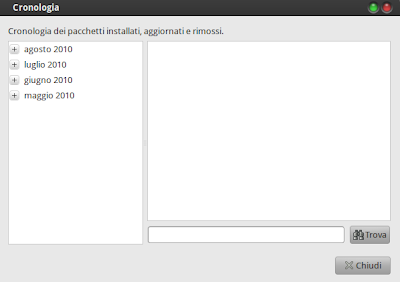
Ecco un esempio: il 28 giugno ho installato il pacchetto "flashplugin-installer"
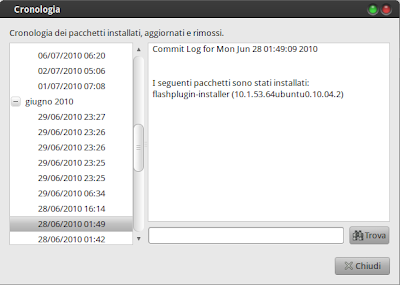
Circa il secondo quesito, andiamo in impostazione e scegliamo preferenze; in Generale/aspetto mettiamo la spunta a mostrare la proprietà del pacchetto nella finestra principale. Prima di uscire facciamo clic su applica
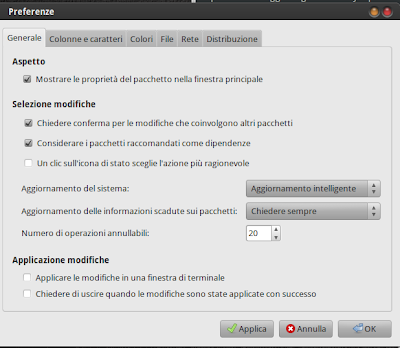
Da questo momento una volta selezionato un pacchetto, avremo la proprietà dello stesso nella stessa finestra principale (praticamente sotto la lista dei pacchetti).
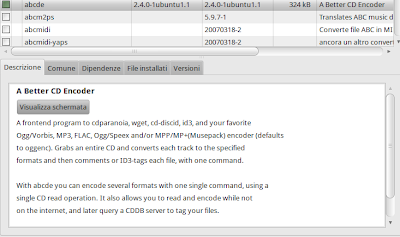
Quando non si fa nulla, ci si crede responsabili di tutto!
Jean-Paul Sartre
Ciao! :-)
1. Come faccio a conoscere la data in cui ho installato o aggiornato o rimosso un pacchetto?
2. Come faccio ad avere sempre in primo piano le proprietà del pacchetto selezionato?
Anzitutto apriamo Synaptic (gestore pacchetti)
Circa il primo quesito, andiamo in file e scegliamo cronologia
si aprirà questa finestra:
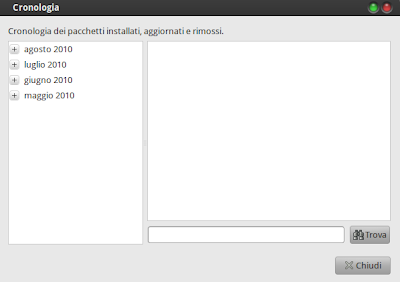
Ecco un esempio: il 28 giugno ho installato il pacchetto "flashplugin-installer"
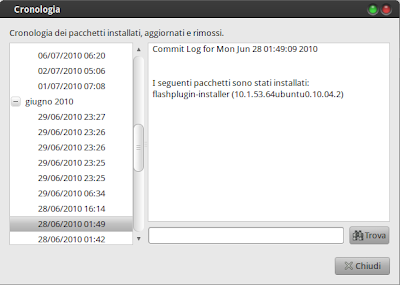
Circa il secondo quesito, andiamo in impostazione e scegliamo preferenze; in Generale/aspetto mettiamo la spunta a mostrare la proprietà del pacchetto nella finestra principale. Prima di uscire facciamo clic su applica
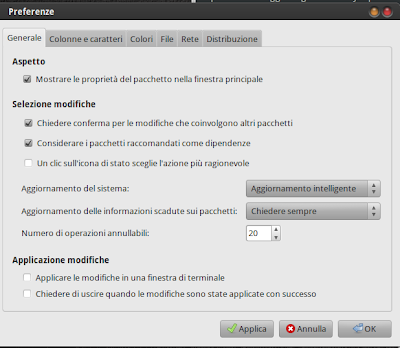
Da questo momento una volta selezionato un pacchetto, avremo la proprietà dello stesso nella stessa finestra principale (praticamente sotto la lista dei pacchetti).
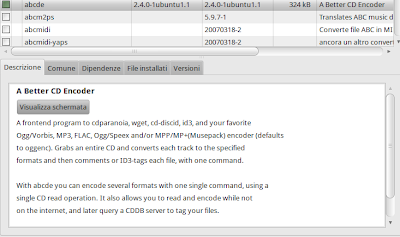
Quando non si fa nulla, ci si crede responsabili di tutto!
Jean-Paul Sartre
Ciao! :-)
Iscriviti a:
Post (Atom)